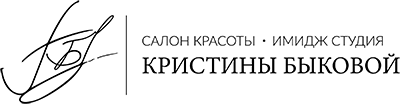Программа которая делает лысым. Как сделать лысину в фотошопе
Инструкция
Загрузите в Adobe Photoshop исходное изображение. В меню выберите File и Open…. Также можно нажать Ctrl+O. Укажите файл в появившемся диалоге. Нажмите кнопку «Открыть».
Выделите области изображений, с которыми будет вестись работа. Определите наиболее эффективный способ ретуши. Так, светлые короткие и не очень плотно растущие волосы , расположенные на ровной коже (например, на руках), можно убрать, просто слегка размыв или размазав их. Отдельные четкие волосы (например, неудачно спадающие на лоб) отлично удаляются «лечащими» инструментами. Убрать же густую шевелюру можно, лишь воспроизводя изображение кожи (либо другого закрываемого ей фона) на ее месте.
При удалении светлых волос с рук или ног сначала создайте выделение вокруг обрабатываемой области. Это нужно для того, чтобы случайно не испортить другие фрагменты. Используйте Pen Tool или Polygonal Lasso Tool в сочетании с быстрой маской.
Если существуют большие области, занятые достаточно часто растущими и четко видимыми волосами (очень короткая, «под машинку» стрижка на голове), выделите их и скопируйте на новый слой. Примените к слою фильтр High Pass с таким значением параметра Radius, чтобы волосы четко обозначались в режиме предварительного просмотра. Инвертируйте цвета, нажав Ctrl+I. Измените режим смешивания слоя на Overlay. При необходимости удалите лишние фрагменты инструментом Eraser. Слейте слои, нажав Ctrl+E.
При необходимости удаления пышной прически рассмотрите возможность создания коллажа, т.е. переноса большого фрагмента изображения головы без волос с другой фотографии.
Плотные локоны или элементы прически, находящиеся на фоне лица, бровей, одежды, а также выступающие за пределы силуэта, убирайте инструментом Clone Stamp, указывая в качестве источника подходящий фон. Отдельные пряди можно попробовать удалить при помощи Patch Tool, выбрав в качестве «заплатки» близкий по фактуре и текстуре фрагмент.
Доработайте изображение инструментами Healing Brush и Spot Healing Brush, скорректировав отдельные небольшие детали. Используя Burn Tool и Dodge Tool, затемните и осветлите изображение там, где необходимо.
Сохраните результат в файл. Для этого выберите Save As… в меню File или нажмите клавиши Ctrl+Shift+S.
Средства ретуши цифровых фотографий, предоставляемые сегодня профессиональными графическими редакторами, позволяют доводить до идеала несовершенные снимки. Разгладить кожу, увеличить мышцы, убрать бока — все это может быть осуществлено посредством обработки изображения. Например, в Adobe Photoshop.
Вам понадобится
- — Adobe Photoshop;
- — файл с исходным изображением.
Инструкция
Откройте в Adobe Photoshop файл, содержащий изображение человека, которое нужно исправить, убрав бока. Для этого в разделе File главного меню кликните по пункту «Open…» или просто нажмите на клавиатуре клавиши Ctrl+O. Появится диалог. Выберите в нем файл и нажмите «Открыть».
Активируйте фильтр Liquify. Выберите пункт с данным названием в разделе Filter главного меню приложения или нажмите комбинацию клавиш Shift+Ctrl+X. При помощи кнопок + и -, расположенных в нижней части панели предварительного просмотра, либо используя инструмент Zoom, который может быть активирован кнопкой в правой панели, выберите подходящий для работы масштаб отображения.
Приступите к настройке инструмента для коррекции изображения. Кликните по кнопке Pucker Tool в правой части диалога или нажмите S на клавиатуре. В группе элементов управления Tool Options справа вводите параметры в текстовые поля.
При помощи изменения значения поля Brush Size выберите размер кисти, которой будет производиться коррекция. Ее начальный диаметр можно установить примерно равным высоте обрабатываемого фрагмента изображения. Для подбора значения данного параметра просто наводите кисть на изображение бока, который нужно убрать. Добейтесь, чтобы ужимаемая область полностью или почти полностью умещалась в круг.
Измените значение параметра Brush Pressure. При помощи него определяется воздействие инструмента на изображение. Для первых попыток коррекции выбирайте не очень большое значение, в районе 30%. Параметр Brush Density («плотность» кисти) сделайте равным примерно 50. Значение Brush Rate измените на 5-15. Чем оно больше, тем быстрее происходит коррекция.
Уберите бока на фотографии.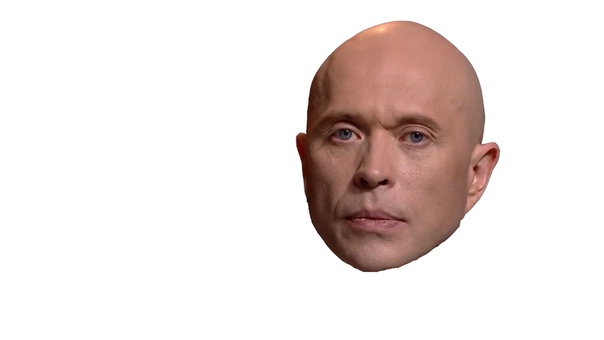 Подведите курсор мыши к нужному месту изображения. Кликните один раз. Оцените характер произведенных изменений. Если он вас не удовлетворил, нажмите клавиши Ctrl+Z или кнопку Reconstruct и измените положение кисти или ее диаметр. Щелкайте или проводите (при нажатой левой клавише мыши) по убираемым бокам кистью, добиваясь нужного результата. После окончания коррекции нажмите кнопку OK для сохранения изменений.
Подведите курсор мыши к нужному месту изображения. Кликните один раз. Оцените характер произведенных изменений. Если он вас не удовлетворил, нажмите клавиши Ctrl+Z или кнопку Reconstruct и измените положение кисти или ее диаметр. Щелкайте или проводите (при нажатой левой клавише мыши) по убираемым бокам кистью, добиваясь нужного результата. После окончания коррекции нажмите кнопку OK для сохранения изменений.
Сохраните изображение в нужном формате. Нажмите Ctrl+S или кликните по пункту File главного меню, а затем выберите «Save As…». Укажите формат, целевую директорию и имя файла. Нажмите кнопку «Сохранить».
Переносы , разделяющие слова по слогам, привычно видеть на страницах художественных книг. Однако в тех случаях, когда текст не читают, а просматривают, переносы лишь отвлекают внимание читателя. В полной мере это относится к текстам для веб. Способы форматирования в известных редакторах также дают возможность сделать текст читабельным и ровным, не прибегая к разбивке слов по слогам. Поэтому, если вы готовите доклад или текст для сайта, перед их публикацией вам может понадобиться убрать переносы.
Поэтому, если вы готовите доклад или текст для сайта, перед их публикацией вам может понадобиться убрать переносы.
Инструкция
Прежде всего, определитесь, что вы редактируете в программе Microsoft Word. В MS Word существует два варианта удалить в . Они отличаются в зависимости от способа, которым переносы были изначально расставлены. Существует также две возможности расстановки переносов: вручную и .
Если переносы были расставлены с помощью автоматической расстановки, зайдите в меню «Сервис» и выберите пункт «Язык». В выпадающем меню выберите «Расстановка переносов». Вы увидите небольшое окно с настройками этой функции. Чтобы переносы, снимите галочку с параметра «Автоматическая расстановка переносов» и нажмите ОК.
Если переносы были расставлены вручную, то удалить их придется принудительным путем также вручную. Однако этот вариант достаточно долгий и трудоемкий. На этот случай в MS Word предусмотрены . Зайдите в меню «Правка» и выберите команду «Заменить». -». Чтобы убрать переносы, поле «Заменить на» оставьте пустым. Далее произведите замену каждого найденного символа или автоматически удалите сразу все переносы в .
-». Чтобы убрать переносы, поле «Заменить на» оставьте пустым. Далее произведите замену каждого найденного символа или автоматически удалите сразу все переносы в .
Видео по теме
В программе Фотошоп иногда может возникнуть такой баг (глюк): пользователь не может выбрать ни один инструмент в панели Tools («Инструменты»). Вместо инструмента в Фотошопе везде появляется «Рука» (Hand Tool). Например, вы выбираете инструмент «Кисть», а вместо курсора появляется «Рука». Что следует предпринять, чтобы убрать «руку » в Фотошопе ?
Инструкция
И ещё два способа «руку » в Фотошопе .
1. Запустите Фотошоп, при его открытии нажмите Shift+Ctrl+Alt, и в появившемся окне согласитесь со сбросом настроек.
2. Или в настройках View-Proof Setup поставьте галочку на пункте Custom.
С проблемой прилипшей к одежде или шерсти приходится нередко сталкиваться тем, у кого в доме живет пушистый четвероногий питомец. Избавиться от нее довольно сложно, и какого-либо уникального средства не существует.
Инструкция
Для того чтобы очистить одежду от и волос, воспользуйтесь обыкновенной губкой. Погрузите ее в воду, хорошо отожмите и поведите по поверхности ткани. Прилипшая шерсть соберется в комки, которые можно будет легко собрать руками.
Отлично собираются волосы и шерсть с тканевых поверхностей, в том числе и с одежды, широким канцелярским . Чтобы было удобнее пользоваться, его можно намотать на пластиковую бутылку липкой стороной наружу. Вам остается лишь катать бутылку по разложенной на горизонтальной поверхности одежде. Минус данного метода заключается в том, что скотч нужно часто менять, если шерсти и волос слишком много. В продаже существуют специальные ролики для чистки одежды, основанные на этом принципе. Чтобы очистить загрязненный ролик, его достаточно промыть теплой водой. Если ролик износился, просто замените его на новый.
Если или ролика под рукой не оказалось, воспользуйтесь обыкновенной щеткой с мягкой щетиной (в противном случае вы рискуете повредить ткань). Смочите щетку в воде и проведите ей по одежде. Этот способ не настолько эффективен, но иногда помогает и он.
Смочите щетку в воде и проведите ей по одежде. Этот способ не настолько эффективен, но иногда помогает и он.
Если у вас есть латексные или резиновые перчатки, то они тоже могут вам помочь в борьбе с шерстью и волосами на одежде. Для этого просто наденьте и проведите ими по поверхности. Вы увидите, что шерсть и волосы прилипли к латексу. Резиновые перчатки для повышения эффективности можно периодически смачивать водой.
Любителям праздников и воздушных следующий метод наверняка придется по душе. Просто возьмите воздушный шарик, надуйте его до небольшого размера, а затем проведите по поверхности одежды – шерсть и волосы прилипнут к нему. Таким способом можно справиться с небольшими загрязнениями. Зато у него есть плюс – шарик для чистки одежды можно использовать повторно.
Если у вас под рукой не оказалось ни щетки, ни шарика, просто намочите ладони и проведите ими по одежде. Волосы и шерсть окажутся у вас . Но этот метод требует слишком больших усилий, кроме того, может пострадать кожа рук.
Источники:
- как убрать шерсть
Волосы на ногах выглядят не слишком эстетично, поэтому женщины предпочитают их удалять. Сделать это можно несколькими способами, каждый из которых имеет свои преимущества и недостатки.
Депиляция волос на ногах, ее преимущества и недостатки
Самый простой и безболезненный способ избавления от нежелательных волос на ногах — депиляция. Он предполагает лишь удаление верхней части волоса, выступающего над кожей. Исходя из того, что волосяные луковицы остаются неповрежденными, эффект от таких процедур сохраняется недолго.
Огромной популярностью пользуется такой метод депиляции, как сбривание волос при помощи бритвы. Он абсолютно безболезненный, но весьма неэффективный. Уже на следующий день после бритья волосы начинают отрастать.
Бритье нежелательно еще и тем, что с каждым разом волосы будут становиться все темнее и гуще. Кроме того, может возникнуть такая проблема, как вросшие волоски.
Депиляционные кремы позволяют достичь более длительного эффекта. Как правило, после химической депиляции ноги остаются гладкими в течении недели. К недостаткам данного метода можно отнести неприятный запах кремов, а также то, что они достаточно агрессивно воздействуют на кожу. Данные средства нельзя наносить на поврежденные участки ног.
Как правило, после химической депиляции ноги остаются гладкими в течении недели. К недостаткам данного метода можно отнести неприятный запах кремов, а также то, что они достаточно агрессивно воздействуют на кожу. Данные средства нельзя наносить на поврежденные участки ног.
Химическую депиляцию можно проводить и в . Для этого нужно нанести на кожу депиляционный крем и смыть его через 5-10 минут. Очень важно соблюдать все рекомендации производителя по поводу времени выдержки крема на коже. Если не смыть средство вовремя, можно получить легкий химический ожог.
Удаление волос при помощи эпиляции
Эпиляция — процесс удаления волос вместе с луковицами. После проведения подобных процедур ноги остаются гладкими на протяжении нескольких недель. В можно провести восковую эпиляцию. Процедура достаточно болезненная, но эффект от нее превосходит все ожидания. При этом после каждого удаления волос они будут становиться тоньше и светлее. Вполне возможно, что через какое-то время необходимость в проведении процедуры будет появляться все реже и реже.
Для того чтобы удалить волосы при помощи воска, необходимо нанести растопленный косметический продукт на кожу тонким слоем, накрыть сверху специальной тканой полоской и резко потянуть за нее против направления роста волос. После окончания обработки ног нужно нанести на кожу увлажняющий крем.
Выполнить эпиляцию качественно можно также и при помощи электроэпилятора. Прибор стоит достаточно дорого, но зато и пользоваться им можно длительно, не покупая при этом дополнительно никаких расходных материалов.
В салоне можно сделать лазерную эпиляцию. Под воздействием лазерных лучей волосяные луковицы разрушаются, волосы перестают расти.
Если волосы на руках слишком заметны, их стоит удалить в домашних или салонных условиях. К вашим услугам бритье, эпиляция воском или сахаром, а также лазерные и другие процедуры, способные раз и навсегда решить проблему волосатых рук.
Временные методы
Самый простой метод для удаления нежелательных волос — бритье. С помощью станка со сменными лезвиями или одноразовой бритвы вы сможете быстро убрать всю ненужную поросль. Для идеального результата используйте гель или пенку для бритья, а в случае отсутствия того и другого подойдет ополаскиватель для волос. Бритье дает кратковременный результат — уже на следующий день на поверхности кожи могут появиться жесткие волоски. Однако у этого способа есть и плюсы. Процесс очень быстрый, абсолютно безболезненный, бритвой можно удалить волосы любой длины и густоты.
С помощью станка со сменными лезвиями или одноразовой бритвы вы сможете быстро убрать всю ненужную поросль. Для идеального результата используйте гель или пенку для бритья, а в случае отсутствия того и другого подойдет ополаскиватель для волос. Бритье дает кратковременный результат — уже на следующий день на поверхности кожи могут появиться жесткие волоски. Однако у этого способа есть и плюсы. Процесс очень быстрый, абсолютно безболезненный, бритвой можно удалить волосы любой длины и густоты.
Если вы хотите избавиться от нежеланной поросли на более длительный срок, используйте электроэпилятор. С его помощью легко убираются даже очень короткие волоски. Эпиляция может быть болезненной. Чтобы смягчить неприятные ощущения, перед обработкой сделайте холодный компресс или используйте прибор со специальной вибронасадкой, осуществляющий одновременный массаж кожи. Минусом этого способа можно считать длительность процесса и возможность врастания волосков. К плюсам относится долговременный результат — руки останутся гладкими около двух недель.
Еще один вариант — удаление волосков с помощью воска. Используйте средство в банках, которое надо подогреть, нанести на руки, а затем снять с помощью специальной бумаги. Еще быстрее действуют готовые восковые полоски. После обработки остатки воска счищают специальными салфетками или тампоном, пропитанным оливковым маслом. Восковые полоски не только убирают ненужные волоски, но и удаляют отмершие клетки кожи, делая руки нежными и гладкими. Однако для повторного удаления волос придется ждать, пока они отрастут.
Радикальные методы
Для окончательного решения проблемы волосатых рук существуют электрическая, лазерная и фотоэпиляция. Первая достаточно болезненна — волосяные фолликулы разрушаются путем введения тончайшей иглы. За одну процедуру удается обработать небольшой участок. Важно, чтобы процесс осуществлялся опытным специалистом — при неправильном введении иглы на коже могут остаться шрамы.
В последнее время более популярна фотоэпиляция, а также лазерная обработка. Первый вариант подходит девушкам со светлой кожей и темными волосками. Фотовспышки разрушают волосяные фолликулы, прекращая рост волос. Процедура безболезненна, но довольно длительна и дорога. Лазерная обработка стоит еще дороже, зато она подходит для любого цвета и длины волос. К минусам можно отнести длительность процесса. Для полного удаления волос на руках может потребоваться 5-10 процедур, причем у многих клиенток после первой обработки волосы снова вырастают.
Первый вариант подходит девушкам со светлой кожей и темными волосками. Фотовспышки разрушают волосяные фолликулы, прекращая рост волос. Процедура безболезненна, но довольно длительна и дорога. Лазерная обработка стоит еще дороже, зато она подходит для любого цвета и длины волос. К минусам можно отнести длительность процесса. Для полного удаления волос на руках может потребоваться 5-10 процедур, причем у многих клиенток после первой обработки волосы снова вырастают.
Меня зовут Константин Заньков. Живу в городе Набережные Челны.
Важно понимать, что урок нужен только для того, чтобы увидеть чужой взгляд на решение тех или иных задач. Любой урок — это информация для размышления, а не пошаговое руководство, так что не нужно идти шаг-в-шаг. Не ленитесь экспериментировать.
Очки
Для начала, с помощью инструментов Clone Stamp и Healing Brush я убрал очки.
Важно сохранить морщины, чтобы этот человек остался похож на себя. Это можно сделать разными методами, но я предпочёл следующий:
создал новый слой и на нём, с помощью мягкой кисти Clone Stamp с opacity 100% продолжил морщину, далее уменьшил прозрачность до 20% и несколькими нажатиями ещё немного продолжил эту линию. Я уменьшил прозрачность для того, чтобы линия не обрывалась внезапно. Также искривил некоторые морщины с помощью Liquify (Shift+Ctrl+X).
Я уменьшил прозрачность для того, чтобы линия не обрывалась внезапно. Также искривил некоторые морщины с помощью Liquify (Shift+Ctrl+X).
Прозрачность, размер и жёсткость кисти зависит только от картинки, которую вы ретушируете, поэтому нет идеальных настроек, которые можно один раз выставить и забыть про них. Требуется постоянно варьировать настройки кисти, чтобы добиться максимально правдоподобной картинки. Также важно менять clone source (то есть точку, откуда берётся материал для клона) чтобы текстурный рисунок не повторялся.
Люди в старости обычно имеют не самые шикарные зубы, так что можно предположить, что улыбаются они только одними губами. В начале я хотел закрыть ему его родной рот, но после нескольких не слишком впечатляющих попыток решил, что нужен донор. Но до пересадки, нужно залатать его родной рот и поднять подбородок.
Для начала я, не особо заботясь о реалистичности, залатал рот, клонируя кожу с низа подбородка наверх. Потом, используя Healing Brush, наложил текстуру его родной кожи с подбородка.
Далее слив слой с лицом и с заплаткой на рту, я немного осветлил область рта. С помощью инструмента Liquify я поднял подбородок вверх. При старении кожа становится дряблой и опускается немного вниз. Так что с помощью того же Liquify я опустил лоб, виски, брови, немного скулы и нос. Также растянул вниз его уши и прижал их к черепу, а то уж больно сильно топорщились.
Я не стал очень сильно менять форму лица, решив, если понадобится, доработать её позже.
Теперь можно приступать к трансплантации.
Ни одного приемлемого рта я не нашёл, так что пришлось импровизировать.
Я отделил правую часть рта у донора и убрал тень под верхней губой.
Дублировал слой и повернул его по горизонтали. Слил две половинки рта, затем повернул и уменьшил его. С помощью Liquify я изменил кривизну рта чтобы он выглядел реальнее. Нарисовал блики и тени с помощью Dodge и Burn (Shift+O). Далее была положена ямка, которая находится под губой, с исходной фотографии на свое место, а то подбородок получался плоским.
Лысина
Следующим моим шагом было моделирование лысины.
Исходя из тех залысин, что у него уже есть, можно предположить, что области выпадения волос будут продвигаться вверх, по направлению к затылку.
Для начала я набросал текстуру туда, где должна находиться лысина. Для этого взял инструмент pen, указал, где будет заканчиваться череп. Далее взял Clone Stamp и просто заполнил область выделения кожей со лба. Поверх прошёлся Healing Brush, чтобы сделать текстуру однородной. Добавил блеск на макушке и затенения на висках, их я сделал инструментами Dodge и Burn. Потом c помощью Liquify прижал волосы.
Результат мне не понравился, так что я решил сделать верх черепа абсолютно лысым просто стерев некоторые участки. Также я сдвинул верх черепа немного вправо.
Потом я убрал морщину на шее и сросшиеся брови, чтобы потом туда положить морщины.
Морщины
Морщины я насобирал с большого количества маленьких фотографий из интернета.
Технология нанесения проста:
переносим морщину с донора на нашу картинку. Выбираем для слоя с морщиной наложение Soft Light, переводим его в чёрно-белый (можно попробовать через channel mixer, но я просто убрал цвет через HueSaturation). Так же я рекомендую поэкспериментировать или с Levels, или c Curves. Например, почти ко всем морщинам я применял примерно такие установки Levels.
У всех морщин, которые были здесь использованы, я повысил контрастность и резкость, и сделал это следующим образом:
Для повышения контраста: Unsharp Mask, с большим радиусом и маленьким значением Amount.
Для повышения резкости: тот же Unsharp Mask, но с маленьким радиусом и большим значением Amount.
Все значения подбираются индивидуально (всё зависит от размера и качества картинки).
В конце я стёр ненужные части морщины.
Если слить все слои с морщими, то получится такая вот маска:
Потом немного опустил вниз кожу на скулах, добавил ещё несколько морщин и бородавку.
Седина
К сожалению, исходное изображение было не особо качественным, т.е. деталей в волосах почти не было, так что результат получился несколько не тот, на какой я рассчитывал и пришлось идти не стандартными путями.
Для создания седых волос я дублировал слитые вместе слои с морщинами и лицом, и перевёл в ч/б. Потом открыл Levels (Ctrl+L) и перетащил ползунок Highlight влево. Вся кожа стала абсолютно белой, а волосы стали серыми.
Повторил шаги по усилению контраста и резкости.
Создал маску для осветлённого слоя, взял стандартную кисть под названием
Dune Grass и выставил там следующие настройки:
Далее я добавил маску для слоя (Layer — Layer Mask — Hide All) и начал рисовать по ней, в тех местах, где должны были быть волосы. Меня не устроил результат, потому что седина оказалась слишком тёмной. Для того чтобы это исправить я взял Levels и ещё немного левее подвинул бегунок Highlight. Таким же методом сделаны и брови.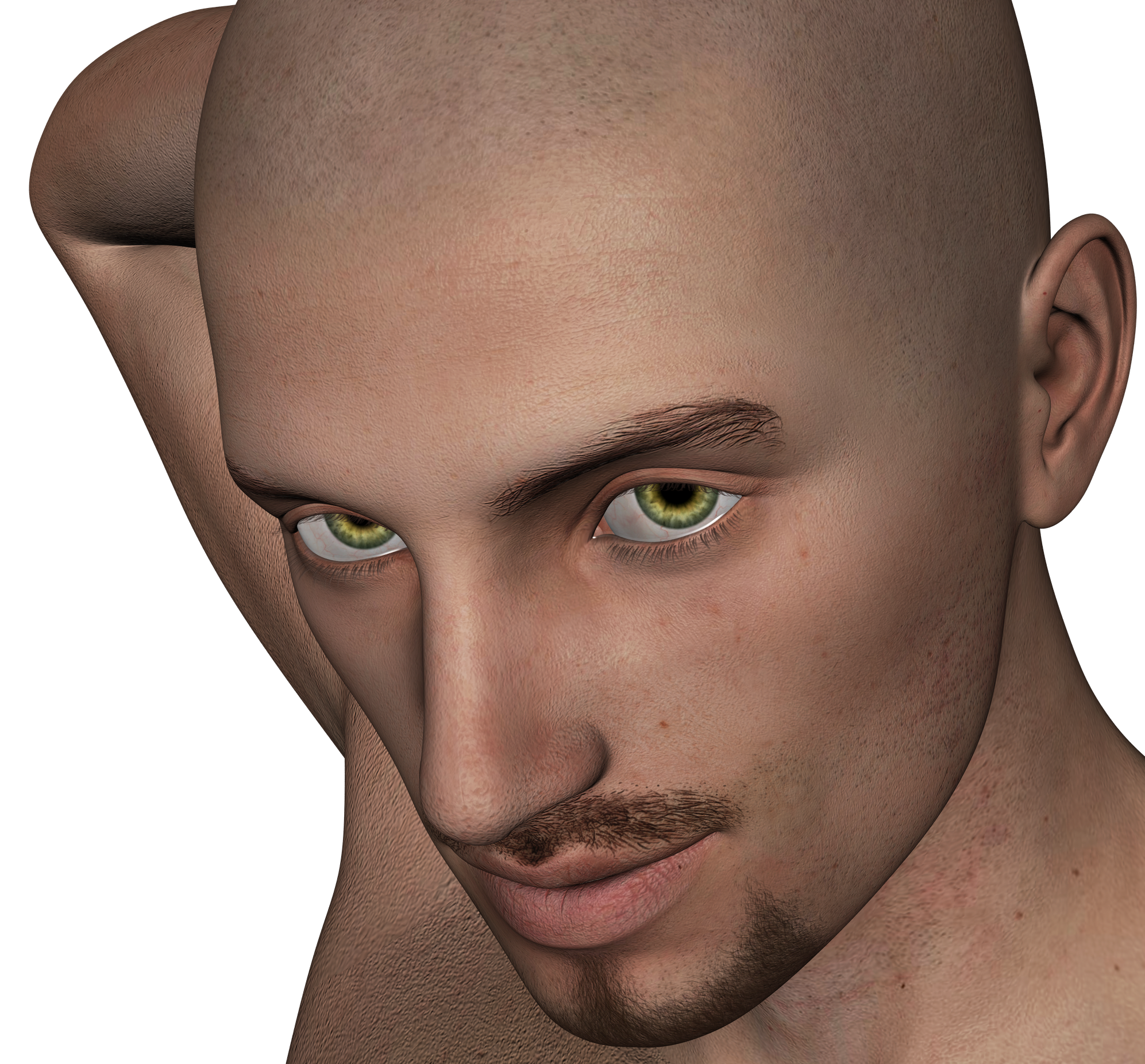
А ещё я немного приподнял череп сверху, я считаю, что стало лучше.
Заключительный этап
Я сделал несколько снимков, пока не подобрал нужного ракурса для рубашки.
С помощью Clone Stamp продолжил шею.
Добавил контраст рубашке через Unsharp Mask и подогнал ворот рубашки под диаметр шеи с помощью Liquify. Потом я нашёл более-менее приемлемый фон и размыл его с помощью Smart Blur.
Обнаружилось, что по контуру ушей идёт тёмная кайма. От неё можно было избавиться с помощью местного осветления, но так как картинка у меня маленькая и текстуры на ушах нет, я решил, что подойдёт и такой приём:
Я дублировал голову, сделал Create Clipping Mask (Alt+Ctrl+G) и взял мягкую небольшую кисть со стандартными настройками. Далее я просто брал телесные цвета, которые были рядом с тёмным ореолом и закрашивал тёмные места.
Когда всё было готово, я слил рубашку, голову и фон, и поэкспериментировал с Shadow&Highlight, что бы сделать картинку более однородной по теням и светам.
Если возникли вопросы — пишите [email protected] И заходите на ertaro.livejournal.com
render.ru
Ненужно скачивать программы на компьютер. Загрузи фото и редактируй прямо в окне браузера!
С помощью этого онлайн редактора фото Вы сможете редактировать фотографии, клипарты и изображения. Пользоваться фотошопом онлайн очень просто, все его меню на русском языке. Этот фотошоп онлайн конечно не является полноценной заменой настольному фотошопу, но тоже может очень многое. Вы можете перед работой в онлайн редакторе прочитать эту небольшую инструкцию, которая расположена на этой странице или если Вы уже работали раньше в обычном фотошопе, то освоить этот онлайн фотошоп у Вас не составит большого труда.
Сначала рассмотрим основные пункты меню. На картинке мы видим основное меню, которое выполнено в виде полоски в самой верхней части экрана (оно практически повторяет основное меню обычного фотошопа).
Надпись «панель меню» как раз и указывает на это самое меню.
Теперь пройдемся по самым основным разделам этого меню и начнем с пункта «Файл», откроем его и увидим, что оно содержит следующие подпункты:
- Новый
- Открыть
- Открыть с URL
- Сохранить
- Печать
- Закрыть
- Завершить
Думаю с пониманием значений кажого пункта не должно возникнуть больших проблем, но опишем в кратце что они обозначают и какие действия выполняют:
Новый: создает новое пустое изображение и чистый холст для дальнейшей работы. При создании Вы сами задаете размеры пустого холста в пикселях (ширину и высоту). Тут также можно выбрать прозрачность холста, т.е. делать его прозрачным или нет.
Открыть: открывает изображение из файла на вашем компьютере, т.е. выбрав этот пункт меню Вы загружаете в онлайн фотошоп фото или картинку со своего компьютера, чтобы в дальнейшем с ними работать.
Открыть с URL: аналогичен предыдущему действию, но только с той разницей, что изображение загружается в онлайн фотошоп не с диска компьютера, а с адреса в интернете.
Печать: выводит изображение на принтер для печати.
Закрыть: закрывает окно с тем изображением, которое Вы редактируете, если оно еще не было сохранено, то будет предложено это сделать. Сама работа в онлайн фотошопе при выборе этого пункта меню не прерывается.
Завершить: завершение работы с онлайн редактором. Это действие аналогично закрытию окна браузера или той его вкладки в которой Вы работаете с фотошопом. Как и в предыдущем случае, если изображение не было сохранено, то будет предложено это сделать.
Следующий пункт это «Правка», посмотрим, что он умеет делать:
Тут есть полезные в работе инструменты как «Отменить» и Повторить». Они аналогичны «истории» в обычном фотошопе, т.е. позволяют Вам вернуться вперед или назад по истории ваших действий в онлайн редакторе, отменяют действие на один или несколько шагов, как вперед так и назад, либо позволяет повторить последнее действие.
Для большего удобства работы с этим инструментом в правом нижнем углу окна есть пиктограмма, которая называется «История действий», она выглядит как показано на рисунке ниже (с пометкой красным цветом):
Перемещением по нему можно отменять действия на один или сразу на несколько шагов назад или вперед.
Также доступны горячие клавиши, они позволяют более комфортно работать с онлайн редактором. Горячие клавиши для каждого инструмента в отдельности показаны справа от соответствующего пункта меню, рядом с этим инструментом в меню.
При работе с изображениями также доступны функции буфера обмена: «Вырезать», «копировать», «Очистить», «Вставить» , «выбрать все», Снять выделение», которые есть в этом же меню «Правка».
Еще один пункт «Свободное преобразование» равен по своим возможностям с таким полезным инструментом, который есть в обычном фотошопе, который называется «Свободное трансформирование». Этот инструмент позволяет изменять, перемещать, вращать вокрут оси плоскости, наклонять под разными углами объекты с которыми происходит работа или с выделенной областью изображения.
Еще один пункт, который мы видим в основного меню называется «Изображение», рассмотрим и его возможности тоже:
Тут, как мы видим тоже все довольно просто и понятно 🙂
Пункт этого меню «Размер изображения» позволит изменить размеры нашего изображения в пикселях по его ширине и высоте и при этом изображение будет масштабироваться.
Еще один пункт «Размер холста», который в отличие от предыдущего «обрежет» картинку без ее масштабирования, т.е. этопо своей сути будет «кроп» изображения, от изображения останеться только его часть, по которой будет происходить обрезка. Остальная часть изображения будет «Отсечена» и потеряна.
Следующие пункты также понятны без лишних комментариев:
Повернуть на 180 гр.
На 90 по часовой и на 90 градусов против часовой стрелки
Все это позволяет вращать изображение. А пункты отразить по вертикали и отразить по горизонтали «отзеркалируют» изображение.
Что такое слои в фотошопе?
Это очень полезная вещь и в какой-то степени слои являются основными рабочими инструментариями в онлайн фотошопе (как впрочем и в обычном фотошопе тоже). Они позволяют работать с каждым из элементов изображения по отдельности и при этом не затрагивая остальные части изображения.
Их можно представить как стопку прозрачных пленок или калек, на каждой из них можно рисовать и если на пленке нет изображения, то сквозь нее можно видеть слои, которые лежат под ней.
Еще манипулируя расположением слоев можно очень просто изменять рисунок, меняя порядок и свойства каждого слоя. И плюс ко всему этому можно использовать специальные возможности по работе со слоями, такими как как корректировка слоя, заливка слоев и стили слоя позволяют добиться различных результатов.
Вы можете создавать, редактировать и удалять слои. Их может быть очень много, а можно обходиться 2-3 или даже одним, все зависит от сложности изображения.
Все доступные слои, скоторыми Вы работаете можно увидеть в правой части окна, окно для работы со слоями выглядит так:
Используя этот инструмент можно менять местами слои, например расположив один слой выше или ниже.
Также можно менять их прозрачность, насыщенность и видимость,а также создавать дубликаты или удалять ненужные в работе слои.
Напртив изображения каждого слоя есть небольшая «птичка», сняв или поставив ее можно сделать слой видимым на холсте на котором вы работаете или наоборот скрыть его.
Видимость позволяет убирать на время слои, с которыми вы пока не работаете. Это может потребоватся для того, чтобы на них не отражались изменения и они не мешали в работе.
Пункты в меню «Стили слоя» позволят вам добавлять оформление для слоя, такие как:
- Отбросить тень
- Внутренняя тень
- Внешнее свечение
- Внутреннее свечение
Познакомимся еще с одним пунктом в основном меню, который называется «Коррекция»:
Этот инструмент дает нам возможность изменять яркость изображения, его цветовую насыщенностью а также и менять каждый уровень цвета 3-х основных цветов по отдельности.
Также он позволяет менять тон изображения и его насыщенность, сделать из фото негатив или применить к изображению фильтр сепия, для того, чтобы фото стало похожим на старую фотографию в светло или темно коричневых тонах.
Еще одна полезная функция, которая называется «Автоуровни»позволит вам сделать автоматическую коррекцию изображения.
Тут мы с вами найдем богатый набор всевозможных фильтров для обработки и их наложения на изображение или фото. Причем уже сами названия всех этих фильтров красноречиво скажут нам о том, что будет с изображением, если мы их применим.
Ну и конечно практика — это лучший учитель, т.е. лучше попрактиковаться самим, чтобы увидеть как будет выглядеть изображение после его обработки одним из этих фильтров.
Это будет более наглядно и конечно интереснее 😉
Для фотошопа онлайн тут всетаки много различных возможностей, которые могут дать эти фильтры.Среди них и такие популярные как: размытие или наоброт излишняя резкость изображения.
Или например «Растры» и конечно многие другие фильтры для работы с фото.
Еще один пункт основного меню называется «Вид»:
Его основное предназначенение — это работа со всем изображением или лишь его небольшой части, той, с которой вы работаете в основном окне. И еще функция позволяет убирать/показывать панели нужных вам в данный момент инструментов, которые расположенны слева и справа в рабочей области онлайн редактора.
Примерно половину пунктов этого меню занимает и дублирует панель инструментов, которая называется «Обзор». Она располагается в правом верхнем углу окна и выглядит так:
Что делает инструмент «Обзор» ?
С его помощью можно увеличивать или уменьшать всё изображение, с которым вы работаете или только его небольшой участок.
Увеличивать изображение можно ползунком, плавно его перемещая при помощи мыши, но можно и сразу указать в пикселях размер изображения.
Ну и заключительный пункт меню, который мы рассмотрим — это «Язык»:
Этот пункт меню предназначен для смены языка в интерфейсе.
Если вам удобнее английская версия онлайн фотошопа или на другом языке, здесь легко его изменить.
Стоит еще также сказать пару слов и о пожалуй одном из самых главных и нужных инструментов для работы — о панели инструментов. Именно на ней и расположены все самые основные и часто используемые в работе инструменты для работы в.
Ее вы можете видеть в левой части экрана:
Именно тут можно будет найти все самые необходимые для работы инструменты, а именно:
Рамка, лассо, штамп, карандаш, кисть, линзирование, инструменты для заливки, пипетка, выбор цвета, работа с текстом, инструменты размытия и резкости, ластик и многие многие другие.
Успехов Вам в творчестве! 🙂
Источник: http://online-photoshop.org/
byzya.ru
Введение
Я очень люблю портретную фотографию. Когда работа выполнена аккуратно, то это, по меньшей мере, приятно. Однако, почти всегда я сталкиваюсь с небольшим нюансом, который по сути представляет собой постоянную проблему, как вы уже догадались, я говорю про выбивающиеся, торчащие волосы, которые портят вид фотографии. Когда дело касается корпоративного портрета или фотографии в стиле fashion, то о таких дефектах не может быть и речи.
Я покажу вам три техники, которые вы можете применить для избавления от выбившихся из причёски волос и при этом сохранить натуральный вид, что, на мой взгляд, также очень важно. Здесь, как и в любой другой области портретной ретуши все зависит от вкуса и необходимости. Но если вы зайдете слишком далеко, то вы рискуете получить в конечном итоге “шлем из волос”, что выглядит крайне ненатурально.
Ретушь должна быть выполнена тонко и качественно, в идеале так, чтобы зритель не догадался о том, что над фотографией вообще работали. Конечно, многое зависит от самого исходного изображения, но все остальное зависит от техник постобработки и их правильного применения. Хороший макияж и привлечение грамотного стилиста могут значительно облегчить вашу работу над дальнейшей ретушью. В этом уроке мы поговорим о волосах.
Техника 1: Использование инструмента Clone Stamp
Clone Stamp (или Клонирующий штамп в русскоязычной версии программы) для решения этой проблемы является наиболее эффективным инструментом. Просто возьмите образец для штампа с чистого фона и закрасьте область с нежелательным волоском. Однако, если вам приходилось уже пользоваться этим инструментом, то вы наверняка обратили внимание на некоторые его недостатки.
Проблема в том, что штамп копирует именно тот образец, который вы выделили, пиксель к пикселю. Использование этого метода может плохо отразиться на фоне с выраженной текстурой, различными цветами и с неравномерным освещением. Но, тем не менее, если фон равномерно освещен и на нем отсутствуют резкие цветовые переходы, то штамп прекрасно справляется с задачей.
Но, тем не менее, если фон равномерно освещен и на нем отсутствуют резкие цветовые переходы, то штамп прекрасно справляется с задачей.
Несмотря на то, что я использовал очень маленький размер кисти, неоднократно обновлял образец, брал его с участка максимально приближенного к волосу и работал с режимом наложения Lighten (Осветление), Клонирующий штамп все равно не справился с градиентом.
В дальнейшем вы можете пользоваться Клонирующим штампом для уменьшения проблем с цветом и яркостью, используя три различных режима наложения кисти (Blend Modes):
- Normal (Нормальный)
- Darken (Затемнение)
- Lighten (Осветление)
В большинстве случаев вы, конечно, будете работать с Нормальным режимом, но иногда он бывает слишком точен, особенно когда дело касается фонов с текстурой.
Режим Затемнение я использую при работе с более светлыми волосами, расположенными на темном фоне. И соответственно режим Осветление подходит для ретуши темных волос на светлом фоне. Эффект будет действовать до тех пор, пока волос не достигнет такой же яркости и цвета, что и область взятая за образец.
Эффект будет действовать до тех пор, пока волос не достигнет такой же яркости и цвета, что и область взятая за образец.
Техника 2: Использование инструмента Healing Brush
По сути Healing Brush Tool (Восстанавливающая кисть) является усовершенствованной версией того же штампа. Она копирует цвет, свет и текстуру области, взятой за образец, и применяет эту информацию к целевой области. Благодаря некоторым математическим расчётам этот инструмент умеет сочетать данные образца и той области, к которой этот образец применяется, что дает очень естественный результат.
Инструмент Восстанавливающая кисть прекрасно подходит для удаления пигментных пятен, прыщей, нежелательных волос на лице и теле и т.п. Он работает гораздо качественнее, чем штамп, так как не делает точную копию, а очень плавно смешивает края образца с краями области, к которой вы применяете этот образец.
Используйте этот инструмент для более сложных текстур, с которыми не справляется Клонирующий штамп. Вы даже можете пользоваться им для исправления ошибок, сделанных штампом. Я отдаю предпочтение лечащей кисти, когда необходимо убрать волосы с лица или одежды, так как здесь крайне важно оставить всю текстуру кожи и ткани нетронутой.
Вы даже можете пользоваться им для исправления ошибок, сделанных штампом. Я отдаю предпочтение лечащей кисти, когда необходимо убрать волосы с лица или одежды, так как здесь крайне важно оставить всю текстуру кожи и ткани нетронутой.
И снова вы можете прибегнуть к использованию режимов наложения, чтобы добиться еще лучшего результата.
Но, к сожалению, в определенных случаях преимущества Лечащей кисти могут быть и её недостатками. А именно, когда целевая зона находится слишком близко к какой-либо резкой границе, например на границе головы и фона. Вы получите размытое пятно, которое будет бросаться в глаза. В этом случае использование Штампа более приемлемо. Не забывайте также регулировать жесткость кисти.
На этой иллюстрации вы можете увидеть, что происходит при использовании Лечащей кисти вблизи высоко контрастной границы.
Настройки кисти
Вы знаете, при помощи каких инструментов можно избавиться от непослушных волосков, портящих вид фотографии. Теперь мы обсудим некоторые настройки, которые я применяю. Посредством опыта и эксперимента я пришел к выводу, что именно они помогают достичь наилучших результатов.
Теперь мы обсудим некоторые настройки, которые я применяю. Посредством опыта и эксперимента я пришел к выводу, что именно они помогают достичь наилучших результатов.
Для максимального контроля над процессом ретуши я пользуюсь планшетом Wacom, но работать с мышкой тоже можно. Если вы собираетесь заниматься ретушью профессионально, приобретите планшет, их стоимость начинается от 80$, а служат они долго, моему, например, уже 6 лет.
Клонирующий штамп
Форму кисти я, как правило, оставляю неизмененной по умолчанию, т.е. круглой, а Непрозрачность (Opacity) оставляю на 100%. В зависимости от ситуации я изменяю Жесткость кисти (Hardness), но редко увожу её дальше 80%. По факту я пользуюсь этим инструментом при жесткости 0%, 20%, 50%, и 80%, так как пришел к выводу, что именно при этих значениях покрываются мои основные нужды. Всё зависит от конкретной проблемы. Работая с планшетом, я могу менять значение жесткости при помощи нажатия пера, что очень удобно на мой взгляд.
Как я упомянул ранее, я пользуюсь разными Режимами Наложения (Blend Modes), когда есть в этом необходимость. Учитывая все эти настройки, вы сможете сделать процесс обработки гораздо быстрее и результативнее.
Учитывая все эти настройки, вы сможете сделать процесс обработки гораздо быстрее и результативнее.
Лечащая кисть
Многие советуют использовать для этого инструмента кисть с мягкими краями, я советую обратное. Всегда сохраняйте Жесткость кисти на 100%. В дополнение измените и форму кисти (Roundness) на узкий эллипс со значениями равными примерно 20 — 30%. Также я изменяю угол наклона в зависимости от ситуации.
Благодаря таким настройкам вы с большей частотой выбираете образец для Лечащей кисти и применяете его более беспорядочно, нежели с круглой кистью с мягкими краями. Так как инструмент автоматически смешивает края образца с целевой областью, вам не нужна мягкая кисть. Результат будет более натуральным, и вы сократите риск возникновения размытости у границ, о котором я упоминал выше.
И наконец, делайте кисть чуть больше размера области, которую вы хотите удалить, особенно когда волос находится рядом с контрастной границей.
Техника 3: Размытие по поверхности (Surface Blur)
Эта техника не зависит от двух вышеописанных, но вкупе с ними она дает прекрасный результат. Это очень быстрый способ избавиться практически от всех торчащих волос при помощи использования одного фильтра и некоторой работы с маской.
Это очень быстрый способ избавиться практически от всех торчащих волос при помощи использования одного фильтра и некоторой работы с маской.
В отличие от Размытия по Гауссу, Размытие по поверхности не затрагивает области, находящиеся за определенным порогом. Такими границами для этого типа размытия являются значительные изменения в цвете и/или контрасте. Таким образом, этот инструмент размоет поверхность лица, одежды, волос, но не границы между ними.
Размытие по поверхности это прекрасный способ очистить область перехода от головы к фону, особенно, если фон градиентный (с таким фоном не справляется инструмент Clone Stamp). Таким образом, градиентный переход останется нетронутым, и сохранятся резкие границы.
Давайте рассмотрим пошагово этот процесс.
Шаг 1: Создаем Новый слой
Перетащите слой на иконку Создание нового слоя (Cmd+J или Ctrl+J), чтобы не затронуть уже выполненную ранее ретушь. Вы можете перевести этот слой в смарт-объект (Layer > Smart Objects > Convert to Smart Object), что позволит в дальнейшем регулировать значения.
Шаг 2: Применение фильтра Размытие по поверхности
Перейдите во вкладку Filter > Blur > Surface Blur , чтобы применить фильтр. Перед вами появится окно с превью эффекта при заданных настройках.
У данного фильтра имеется два ползунка, Radius and Threshold (Радиус и Порог). Радиус определяет размер размываемой области, а Порог определяет, какие линии сохранять резкими, а какие размывать. Установив слишком большое значение для Радиуса, вы рискуете получить размытый ореол, а с большим Порогом вы можете потерять четкость границ. Вам нужно подобрать такие значение, при которых волоски на фоне станут размытыми, но при этом граница головы останется достаточно четкой. Эти значения зависят от исходного изображения и подбираются путем эксперимента. Я чаще всего применяю значения 40 пикселей для Радиуса и 20 пикселей для Порога.
По завершению этого этапа большинство торчащих в разные стороны волос должно исчезнуть.
Шаг 3: Чистим при помощи Клонирующего штампа
В большинстве случаев Размытие по поверхности справляется со стоящей перед ним задачей, однако случается и так, что единичные волоски всё же остаются.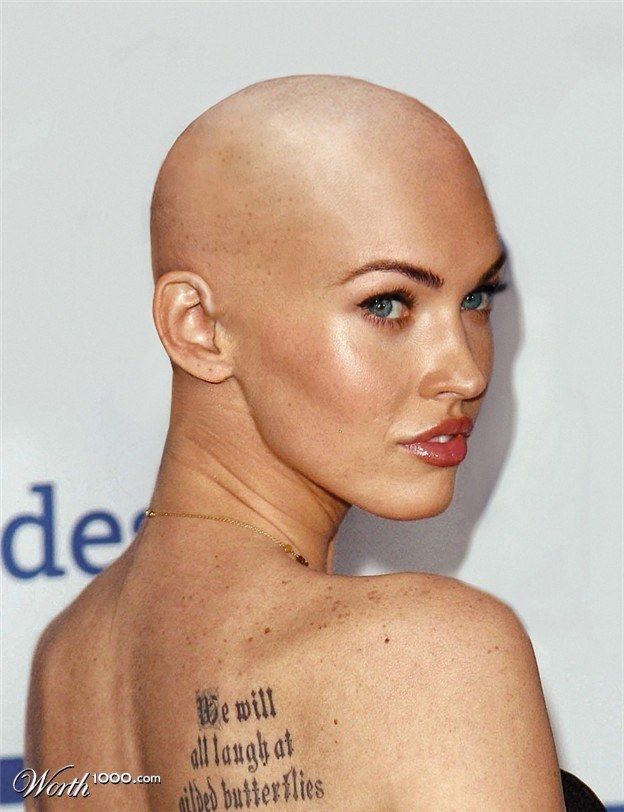 В этом случае я применяю Клонирующий штамп с мягкой кистью и жесткостью не выше 50%.
В этом случае я применяю Клонирующий штамп с мягкой кистью и жесткостью не выше 50%.
Беря за образец области, находящиеся максимально близко к волосам, я избавляюсь от погрешностей, допущенных Размытием по поверхности.
Шаг 4: Создаем Слой-маску
Нам необходимо применить созданный эффект только к внешней части границы волос. Для этого создайте Слой-маску (Layer mask) к слою с размытием, кликнув по иконке. Инвертируйте слой маску из белого (видимого) в черный (невидимый) цвет при помощи горячих клавиш Cmd+I (Mac) или Ctrl+I (ПК), это скроет эффект.
Теперь, вооружившись жесткой кистью (около 80%) обнародуйте эффект, рисуя белым цветом. Рисуйте только по областям, которые содержат дефекты (т.е. волосы). Вы можете пренебречь аккуратностью, так как фильтр оставил границу головы четкой.
Шаг 5: Добавьте шум
Как правило, Размытие по поверхности убивает весь шум (зернистость). Это отсутствие текстуры может испортить эффект. Чтобы исправить ситуацию, добавим немного шума.
Я увеличил фотографию до 330%, чтобы наглядно продемонстрировать разницу между отретушированной и нетронутой областями. Но эта разница заметна и при увеличении в 100%.
Убедитесь в том, что вы работаете со слоем с размытием, а не с маской. Затем перейдите в Filter > Noise > Add Noise (Фильтр>Шум>Добавить шум).
В появившемся диалоговом окне выберете пункты Gaussian (по Гауссу) и Monochrome (Монохром). Регулируйте ползунки до тех пор, пока область применения фильтра не станет идентичной остальному изображению. Эта небольшая поправка прекрасно скроет следы от проделанной вами ретуши.
Заключение
Фото До
Фото После
Когда вы получаете прекрасный портрет, выбившиеся из общей массы волосы могут стать настоящей проблемой. Используя инструменты Клонирующий штамп и Лечащая кисть, вы можете добиться неплохих результатов, однако эти способы имеют некоторые ограничения. Но в союзе с техникой Surface Blur вы можете не только улучшить полученную ретушь, но и значительно сэкономить свое время.
Маска от облысения для мужчин Андрогенетическая алопеция у женщин лечение
Если женщины всю свою сознательную жизнь бояться потолстеть, то мужики бояться увидеть свою голову в образе коленки. Для многих мужчин (особенно молодых) облысение подобно смерти. Они считают, что без шевелюры, которую как правило коротко стригут, они сразу станут неинтересными противоположному полу и у них могут возникнуть проблемы с продвижением по карьерной лестнице. На самом деле лысина может стать лучшей стороной мужского образа и быть ответом на многие проблемы. 9 причин быть лысым ждут вас далее.
Ты выглядишь как настоящий «опасный засранец»
Как вы думаете зачем многие актеры для своих ролей в кино бреют свою голову налысо? А делают они это для того, чтобы выглядеть более устрашающе. Исследования показали, что лысые мужчины выглядят более авторитетными и пугающими. Таким образом у вас есть все шансы напугать, своих более волосатых соперников.
Это очень экономит время
На самом деле мужчины с шевелюрами тоже вынуждены просыпаться и идти в ванную, чтобы помимо других дел, расчесать свое гнездо на голове и бежать на работу. С бритой головой таких проблем нет, проснулся и сразу можешь заниматься делами, не беспокоясь о виде городского сумасшедшего. Тем более после душа не надо сушить волосы, а голова становится сухая сразу после вытирания её полотенцем.
С бритой головой таких проблем нет, проснулся и сразу можешь заниматься делами, не беспокоясь о виде городского сумасшедшего. Тем более после душа не надо сушить волосы, а голова становится сухая сразу после вытирания её полотенцем.
Голова может «парить»
Парить не в смысле летать, а создавать пар. Когда ваша голова горячее чем воздух в окружающей вас атмосфере, она сразу получает удивительный дымчатый эффект. Если перед негодяем встанет парень с дымящейся головой, тот сразу отступит, ибо его соперник настолько безумен, что у него дымится голова. Несмотря на то, что это прикольно.
Вам отлично идет ваша шляпа
Если раньше из-за волос шляпа могла давить или наоборот еле держаться на голове, то это всё в прошлом. С бритой головой любая шляпа правильного размера будет сидеть на голове как влитая.
Это экономит деньги
Это очень сокращает затраты, ведь не надо покупать шампунь, а тем более кондиционер, и никаких средств для укладки. В парикмахерской стрижка «налысо», как правило, стоит значительно дешевле, чем все остальные.
В парикмахерской стрижка «налысо», как правило, стоит значительно дешевле, чем все остальные.
Лысина + борода = отличная комбинация
Это стало достаточно модным в последнее время. Если ты хочешь выглядеть как настоящий брутальный мужик, то расти бороду и брей голову налысо. Авторитетно-опасная лысая голова плюс стильная борода, и ты будешь неотразим.
Лысина заставляет тебя выглядеть более мускулистым
Никогда не задумывался почему подавляющее большинство бодибилдеров лысые? Торчащие волосы отбирают часть массивности твоего тела себе. Но стоит их сбрить, как твои мышцы покажутся более крупными, чем раньше. P.S. Кроме сбривания волос, также настоятельно рекомендуется заняться спортом.
Ты выглядишь умнее
Кого чаще других ты видишь лысым? Правильно, пожилых мужчин. А кто умнее пожилые или молодые? Вот именно! Твоя лысина позволяет тебе выглядеть гораздо мудрее и солиднее, потому как наличие одного и другого чаще всего судят по возрасту.![]() Конечно люди могут сказать тебе что ты выглядишь старше, но это только потому что им неловко из-а твоего мудрого вида, рядом с которым они выглядят глупее. Возможно, вы даже сможете обнаружить в себе телекинетические способности, как у доктора Ксавье из «Людей Икс», но это вряд ли. P.S. «Опасного засранца» от «мудрого» отличает всего лишь стиль одежды.
Конечно люди могут сказать тебе что ты выглядишь старше, но это только потому что им неловко из-а твоего мудрого вида, рядом с которым они выглядят глупее. Возможно, вы даже сможете обнаружить в себе телекинетические способности, как у доктора Ксавье из «Людей Икс», но это вряд ли. P.S. «Опасного засранца» от «мудрого» отличает всего лишь стиль одежды.
Вы не страдаете от потери волос
Исследование показали, что люди с редкими волосами, являются самыми непривлекательными людьми на планете. Знаете у кого нет проблем с редкостью волос? У лысых. Так что если вас беспокоит выпадение волос, то вы все правильно поняли, надо просто взять и сбрить их все к чертовой матери. Нет волос — нет проблем!
Средства обработки цифровых изображений позволяют буквально преображать любые фотографии, меняя их до неузнаваемости. Так, человека на фото можно сделать лысым, убрав ему волосы. Подходящим инструментом для этого является редактор Adobe Photoshop.
Вам понадобится
Инструкция
 В меню выберите File и Open…. Также можно нажать Ctrl+O. Укажите файл в появившемся диалоге. Нажмите кнопку «Открыть».
В меню выберите File и Open…. Также можно нажать Ctrl+O. Укажите файл в появившемся диалоге. Нажмите кнопку «Открыть». Если в области выделения существуют достаточно чистые фрагменты кожи, «размазывайте» их в направлении зон с волосами. Используйте Smudge Tool.
Если в области выделения существуют достаточно чистые фрагменты кожи, «размазывайте» их в направлении зон с волосами. Используйте Smudge Tool. Если нужно, скорректируйте цвета, используя команды раздела Adjustments меню Image. Инструментом Eraser с большой прозрачностью обработайте края для гармоничного совмещения с нижним слоем. Нажмите Ctrl+E.
Если нужно, скорректируйте цвета, используя команды раздела Adjustments меню Image. Инструментом Eraser с большой прозрачностью обработайте края для гармоничного совмещения с нижним слоем. Нажмите Ctrl+E.Ненужно скачивать программы на компьютер. Загрузи фото и редактируй прямо в окне браузера!
С помощью этого онлайн редактора фото Вы сможете редактировать фотографии, клипарты и изображения. Пользоваться фотошопом онлайн очень просто, все его меню на русском языке. Этот фотошоп онлайн конечно не является полноценной заменой настольному фотошопу, но тоже может очень многое. Вы можете перед работой в онлайн редакторе прочитать эту небольшую инструкцию, которая расположена на этой странице или если Вы уже работали раньше в обычном фотошопе, то освоить этот онлайн фотошоп у Вас не составит большого труда.
Пользоваться фотошопом онлайн очень просто, все его меню на русском языке. Этот фотошоп онлайн конечно не является полноценной заменой настольному фотошопу, но тоже может очень многое. Вы можете перед работой в онлайн редакторе прочитать эту небольшую инструкцию, которая расположена на этой странице или если Вы уже работали раньше в обычном фотошопе, то освоить этот онлайн фотошоп у Вас не составит большого труда.
Сначала рассмотрим основные пункты меню. На картинке мы видим основное меню, которое выполнено в виде полоски в самой верхней части экрана (оно практически повторяет основное меню обычного фотошопа).
Надпись «панель меню» как раз и указывает на это самое меню.
Теперь пройдемся по самым основным разделам этого меню и начнем с пункта «Файл», откроем его и увидим, что оно содержит следующие подпункты:
- Новый
- Открыть
- Открыть с URL
- Сохранить
- Печать
- Закрыть
- Завершить
Думаю с пониманием значений кажого пункта не должно возникнуть больших проблем, но опишем в кратце что они обозначают и какие действия выполняют:
Новый: создает новое пустое изображение и чистый холст для дальнейшей работы. При создании Вы сами задаете размеры пустого холста в пикселях (ширину и высоту). Тут также можно выбрать прозрачность холста, т.е. делать его прозрачным или нет.
При создании Вы сами задаете размеры пустого холста в пикселях (ширину и высоту). Тут также можно выбрать прозрачность холста, т.е. делать его прозрачным или нет.
Открыть: открывает изображение из файла на вашем компьютере, т.е. выбрав этот пункт меню Вы загружаете в онлайн фотошоп фото или картинку со своего компьютера, чтобы в дальнейшем с ними работать.
Открыть с URL: аналогичен предыдущему действию, но только с той разницей, что изображение загружается в онлайн фотошоп не с диска компьютера, а с адреса в интернете.
Печать: выводит изображение на принтер для печати.
Закрыть: закрывает окно с тем изображением, которое Вы редактируете, если оно еще не было сохранено, то будет предложено это сделать. Сама работа в онлайн фотошопе при выборе этого пункта меню не прерывается.
Завершить: завершение работы с онлайн редактором. Это действие аналогично закрытию окна браузера или той его вкладки в которой Вы работаете с фотошопом. Как и в предыдущем случае, если изображение не было сохранено, то будет предложено это сделать.
Следующий пункт это «Правка», посмотрим, что он умеет делать:
Тут есть полезные в работе инструменты как «Отменить» и Повторить». Они аналогичны «истории» в обычном фотошопе, т.е. позволяют Вам вернуться вперед или назад по истории ваших действий в онлайн редакторе, отменяют действие на один или несколько шагов, как вперед так и назад, либо позволяет повторить последнее действие.
Для большего удобства работы с этим инструментом в правом нижнем углу окна есть пиктограмма, которая называется «История действий», она выглядит как показано на рисунке ниже (с пометкой красным цветом):
Перемещением по нему можно отменять действия на один или сразу на несколько шагов назад или вперед.
Также доступны горячие клавиши, они позволяют более комфортно работать с онлайн редактором. Горячие клавиши для каждого инструмента в отдельности показаны справа от соответствующего пункта меню, рядом с этим инструментом в меню.
При работе с изображениями также доступны функции буфера обмена: «Вырезать», «копировать», «Очистить», «Вставить» , «выбрать все», Снять выделение», которые есть в этом же меню «Правка».
Еще один пункт «Свободное преобразование» равен по своим возможностям с таким полезным инструментом, который есть в обычном фотошопе, который называется «Свободное трансформирование». Этот инструмент позволяет изменять, перемещать, вращать вокрут оси плоскости, наклонять под разными углами объекты с которыми происходит работа или с выделенной областью изображения.
Еще один пункт, который мы видим в основного меню называется «Изображение», рассмотрим и его возможности тоже:
Тут, как мы видим тоже все довольно просто и понятно 🙂
Пункт этого меню «Размер изображения» позволит изменить размеры нашего изображения в пикселях по его ширине и высоте и при этом изображение будет масштабироваться.
Еще один пункт «Размер холста», который в отличие от предыдущего «обрежет» картинку без ее масштабирования, т.е. этопо своей сути будет «кроп» изображения, от изображения останеться только его часть, по которой будет происходить обрезка. Остальная часть изображения будет «Отсечена» и потеряна.
Следующие пункты также понятны без лишних комментариев:
Повернуть на 180 гр.
На 90 по часовой и на 90 градусов против часовой стрелки
Все это позволяет вращать изображение. А пункты отразить по вертикали и отразить по горизонтали «отзеркалируют» изображение.
Что такое слои в фотошопе?
Это очень полезная вещь и в какой-то степени слои являются основными рабочими инструментариями в онлайн фотошопе (как впрочем и в обычном фотошопе тоже). Они позволяют работать с каждым из элементов изображения по отдельности и при этом не затрагивая остальные части изображения.
Их можно представить как стопку прозрачных пленок или калек, на каждой из них можно рисовать и если на пленке нет изображения, то сквозь нее можно видеть слои, которые лежат под ней.
Еще манипулируя расположением слоев можно очень просто изменять рисунок, меняя порядок и свойства каждого слоя. И плюс ко всему этому можно использовать специальные возможности по работе со слоями, такими как как корректировка слоя, заливка слоев и стили слоя позволяют добиться различных результатов.
Вы можете создавать, редактировать и удалять слои. Их может быть очень много, а можно обходиться 2-3 или даже одним, все зависит от сложности изображения.
Все доступные слои, скоторыми Вы работаете можно увидеть в правой части окна, окно для работы со слоями выглядит так:
Используя этот инструмент можно менять местами слои, например расположив один слой выше или ниже.
Также можно менять их прозрачность, насыщенность и видимость,а также создавать дубликаты или удалять ненужные в работе слои.
Напртив изображения каждого слоя есть небольшая «птичка», сняв или поставив ее можно сделать слой видимым на холсте на котором вы работаете или наоборот скрыть его.
Видимость позволяет убирать на время слои, с которыми вы пока не работаете. Это может потребоватся для того, чтобы на них не отражались изменения и они не мешали в работе.
Пункты в меню «Стили слоя» позволят вам добавлять оформление для слоя, такие как:
- Отбросить тень
- Внутренняя тень
- Внешнее свечение
- Внутреннее свечение
Познакомимся еще с одним пунктом в основном меню, который называется «Коррекция»:
Этот инструмент дает нам возможность изменять яркость изображения, его цветовую насыщенностью а также и менять каждый уровень цвета 3-х основных цветов по отдельности.
Также он позволяет менять тон изображения и его насыщенность, сделать из фото негатив или применить к изображению фильтр сепия, для того, чтобы фото стало похожим на старую фотографию в светло или темно коричневых тонах.
Еще одна полезная функция, которая называется «Автоуровни»позволит вам сделать автоматическую коррекцию изображения.
Тут мы с вами найдем богатый набор всевозможных фильтров для обработки и их наложения на изображение или фото. Причем уже сами названия всех этих фильтров красноречиво скажут нам о том, что будет с изображением, если мы их применим.
Ну и конечно практика — это лучший учитель, т.е. лучше попрактиковаться самим, чтобы увидеть как будет выглядеть изображение после его обработки одним из этих фильтров.
Это будет более наглядно и конечно интереснее 😉
Для фотошопа онлайн тут всетаки много различных возможностей, которые могут дать эти фильтры.Среди них и такие популярные как: размытие или наоброт излишняя резкость изображения.
Или например «Растры» и конечно многие другие фильтры для работы с фото.
Еще один пункт основного меню называется «Вид»:
Его основное предназначенение — это работа со всем изображением или лишь его небольшой части, той, с которой вы работаете в основном окне. И еще функция позволяет убирать/показывать панели нужных вам в данный момент инструментов, которые расположенны слева и справа в рабочей области онлайн редактора.
Примерно половину пунктов этого меню занимает и дублирует панель инструментов, которая называется «Обзор». Она располагается в правом верхнем углу окна и выглядит так:
Что делает инструмент «Обзор» ?
С его помощью можно увеличивать или уменьшать всё изображение, с которым вы работаете или только его небольшой участок.
Увеличивать изображение можно ползунком, плавно его перемещая при помощи мыши, но можно и сразу указать в пикселях размер изображения.
Ну и заключительный пункт меню, который мы рассмотрим — это «Язык»:
Этот пункт меню предназначен для смены языка в интерфейсе.
Если вам удобнее английская версия онлайн фотошопа или на другом языке, здесь легко его изменить.
Стоит еще также сказать пару слов и о пожалуй одном из самых главных и нужных инструментов для работы — о панели инструментов. Именно на ней и расположены все самые основные и часто используемые в работе инструменты для работы в.
Ее вы можете видеть в левой части экрана:
Именно тут можно будет найти все самые необходимые для работы инструменты, а именно:
Рамка, лассо, штамп, карандаш, кисть, линзирование, инструменты для заливки, пипетка, выбор цвета, работа с текстом, инструменты размытия и резкости, ластик и многие многие другие.
Успехов Вам в творчестве! 🙂
Источник: http://online-photoshop.org/
byzya.ru
Временные методы
Самый простой метод для удаления нежелательных волос — бритье. С помощью станка со сменными лезвиями или одноразовой бритвы вы сможете быстро убрать всю ненужную поросль. Для идеального результата используйте гель или пенку для бритья, а в случае отсутствия того и другого подойдет ополаскиватель для волос. Бритье дает кратковременный результат — уже на следующий день на поверхности кожи могут появиться жесткие волоски. Однако у этого способа есть и плюсы. Процесс очень быстрый, абсолютно безболезненный, бритвой можно удалить волосы любой длины и густоты.
Если вы хотите избавиться от нежеланной поросли на более длительный срок, используйте электроэпилятор. С его помощью легко убираются даже очень короткие волоски. Эпиляция может быть болезненной. Чтобы смягчить неприятные ощущения, перед обработкой сделайте холодный компресс или используйте прибор со специальной вибронасадкой, осуществляющий одновременный массаж кожи. Минусом этого способа можно считать длительность процесса и возможность врастания волосков. К плюсам относится долговременный результат — руки останутся гладкими около двух недель.
Еще один вариант — удаление волосков с помощью воска. Используйте средство в банках, которое надо подогреть, нанести на руки, а затем снять с помощью специальной бумаги. Еще быстрее действуют готовые восковые полоски. После обработки остатки воска счищают специальными салфетками или тампоном, пропитанным оливковым маслом. Восковые полоски не только убирают ненужные волоски, но и удаляют отмершие клетки кожи, делая руки нежными и гладкими. Однако для повторного удаления волос придется ждать, пока они отрастут.
Радикальные методы
Для окончательного решения проблемы волосатых рук существуют электрическая, лазерная и фотоэпиляция. Первая достаточно болезненна — волосяные фолликулы разрушаются путем введения тончайшей иглы. За одну процедуру удается обработать небольшой участок. Важно, чтобы процесс осуществлялся опытным специалистом — при неправильном введении иглы на коже могут остаться шрамы.
В последнее время более популярна фотоэпиляция, а также лазерная обработка. Первый вариант подходит девушкам со светлой кожей и темными волосками. Фотовспышки разрушают волосяные фолликулы, прекращая рост волос. Процедура безболезненна, но довольно длительна и дорога. Лазерная обработка стоит еще дороже, зато она подходит для любого цвета и длины волос. К минусам можно отнести длительность процесса. Для полного удаления волос на руках может потребоваться 5-10 процедур, причем у многих клиенток после первой обработки волосы снова вырастают.
www.kakprosto.ru
Меня зовут Константин Заньков. Живу в городе Набережные Челны.
Важно понимать, что урок нужен только для того, чтобы увидеть чужой взгляд на решение тех или иных задач. Любой урок — это информация для размышления, а не пошаговое руководство, так что не нужно идти шаг-в-шаг. Не ленитесь экспериментировать.
Очки
Для начала, с помощью инструментов Clone Stamp и Healing Brush я убрал очки.
Важно сохранить морщины, чтобы этот человек остался похож на себя. Это можно сделать разными методами, но я предпочёл следующий:
создал новый слой и на нём, с помощью мягкой кисти Clone Stamp с opacity 100% продолжил морщину, далее уменьшил прозрачность до 20% и несколькими нажатиями ещё немного продолжил эту линию. Я уменьшил прозрачность для того, чтобы линия не обрывалась внезапно. Также искривил некоторые морщины с помощью Liquify (Shift+Ctrl+X).
Прозрачность, размер и жёсткость кисти зависит только от картинки, которую вы ретушируете, поэтому нет идеальных настроек, которые можно один раз выставить и забыть про них. Требуется постоянно варьировать настройки кисти, чтобы добиться максимально правдоподобной картинки. Также важно менять clone source (то есть точку, откуда берётся материал для клона) чтобы текстурный рисунок не повторялся.
Люди в старости обычно имеют не самые шикарные зубы, так что можно предположить, что улыбаются они только одними губами. В начале я хотел закрыть ему его родной рот, но после нескольких не слишком впечатляющих попыток решил, что нужен донор. Но до пересадки, нужно залатать его родной рот и поднять подбородок.
Для начала я, не особо заботясь о реалистичности, залатал рот, клонируя кожу с низа подбородка наверх. Потом, используя Healing Brush, наложил текстуру его родной кожи с подбородка.
Далее слив слой с лицом и с заплаткой на рту, я немного осветлил область рта. С помощью инструмента Liquify я поднял подбородок вверх. При старении кожа становится дряблой и опускается немного вниз. Так что с помощью того же Liquify я опустил лоб, виски, брови, немного скулы и нос. Также растянул вниз его уши и прижал их к черепу, а то уж больно сильно топорщились.
Я не стал очень сильно менять форму лица, решив, если понадобится, доработать её позже.
Теперь можно приступать к трансплантации.
Ни одного приемлемого рта я не нашёл, так что пришлось импровизировать.
Я отделил правую часть рта у донора и убрал тень под верхней губой.
Дублировал слой и повернул его по горизонтали. Слил две половинки рта, затем повернул и уменьшил его. С помощью Liquify я изменил кривизну рта чтобы он выглядел реальнее. Нарисовал блики и тени с помощью Dodge и Burn (Shift+O). Далее была положена ямка, которая находится под губой, с исходной фотографии на свое место, а то подбородок получался плоским.
Лысина
Следующим моим шагом было моделирование лысины.
Исходя из тех залысин, что у него уже есть, можно предположить, что области выпадения волос будут продвигаться вверх, по направлению к затылку.
Для начала я набросал текстуру туда, где должна находиться лысина. Для этого взял инструмент pen, указал, где будет заканчиваться череп. Далее взял Clone Stamp и просто заполнил область выделения кожей со лба. Поверх прошёлся Healing Brush, чтобы сделать текстуру однородной. Добавил блеск на макушке и затенения на висках, их я сделал инструментами Dodge и Burn. Потом c помощью Liquify прижал волосы.
Результат мне не понравился, так что я решил сделать верх черепа абсолютно лысым просто стерев некоторые участки. Также я сдвинул верх черепа немного вправо.
Потом я убрал морщину на шее и сросшиеся брови, чтобы потом туда положить морщины.
Морщины
Морщины я насобирал с большого количества маленьких фотографий из интернета.
Технология нанесения проста:
переносим морщину с донора на нашу картинку. Выбираем для слоя с морщиной наложение Soft Light, переводим его в чёрно-белый (можно попробовать через channel mixer, но я просто убрал цвет через HueSaturation). Так же я рекомендую поэкспериментировать или с Levels, или c Curves. Например, почти ко всем морщинам я применял примерно такие установки Levels.
У всех морщин, которые были здесь использованы, я повысил контрастность и резкость, и сделал это следующим образом:
Для повышения контраста: Unsharp Mask, с большим радиусом и маленьким значением Amount.
Для повышения резкости: тот же Unsharp Mask, но с маленьким радиусом и большим значением Amount.
Все значения подбираются индивидуально (всё зависит от размера и качества картинки).
В конце я стёр ненужные части морщины.
Если слить все слои с морщими, то получится такая вот маска:
Потом немного опустил вниз кожу на скулах, добавил ещё несколько морщин и бородавку.
Седина
К сожалению, исходное изображение было не особо качественным, т.е. деталей в волосах почти не было, так что результат получился несколько не тот, на какой я рассчитывал и пришлось идти не стандартными путями.
Рисование волос с помощью кистей в Photoshop
Многие из нас любят создавать фан арт, и конечно же, частенько не обходится без дорисовки каких-либо деталей внешности. Но не каждый человек может позволить себе планшет и без определенных навыков нарисовать руками нужный образ, а уж тем более, если речь идет о такой сложной детали как волосы. Иногда нас выручают специальные кисточки для Photoshop’а, и сегодня мы поговорим именно о них. Урок рассчитан на элементарные знания Фотошопа, но не требует специальной подготовки, поэтому подойдет даже новичкам.Кисти
Для начала скачайте любые кисточки для Фотошопа из сети. Выбирайте волосы, которые сделаны в хорошем качестве, не разделены на отдельные волосинки (иначе с ними будет сложно работать) и, желательно, чтобы они имели природную форму и изгибы, а не смотрелись как солома. Я предлагаю набор кистей, которым пользуюсь сама. Скачать можно ЗДЕСЬ.
Определившись с кистями, установите их в папку с Фотошопом:
…\Adobe Photoshop\Presets\Brushes
А затем загрузите в программе, выбрав инструмент Brush Tool, зайдя в контекстное меню шаблонов и выбрав опцию Load Brushes.
Подготовка
Запустите Фотошоп и откройте изображение, с которым мы будем работать. Я возьму заготовку девушки из Симс 2 без прически, поскольку с таким скриншотом проще и удобнее работать – можно самостоятельно выбрать форму лба и линию роста волос.
Если на вашем персонаже будет короткая прическа, это не страшно – вы сможете полностью зарисовать ее новыми волосами. Определитесь с примерной формой прически: будут ли это развивающиеся локоны или обычная прямая прическа. Для примера я выберу динамическую прическу из кудряшек.
Для каждой пряди мы будем создавать новый слой, чтобы можно было работать с каждой из них по отдельности, не затрагивая остальные. Поэтому на каждом этапе не забывайте создавать новый слой и почаще сохраняться.
Создание локонов
Создайте новый слой в Фотошопе, как и оговаривалось выше. Возьмите одну из желаемых прядей в наборе кистей, выберите ее цвет и размер и нарисуйте неподалеку от того места, куда вы хотите ее прикрепить.
Сейчас наша прядь направлена вертикально и выглядит чуть крупнее, чем нам нужно. Поэтому я беру и подгоняю ее с помощью инструментов трансформации (Масштаб/Scale и Поворот/Rotate) так, как мне необходимо.
Как только прядь готова, можно создавать новый слой и переходить к следующей. На этот раз я выбираю другой тип локона, чтобы не было повторов и волосы смотрелись более натурально.
Снова выбираю инструменты трансформации, слегка уменьшаю, а затем поворачиваю прядь в нужном мне направлении.
Кроме этого, вы можете зеркально отображать пряди, чтобы они не выглядели одинаково, растягивать или сужать их с помощью того же масштаба, а также изгибать и расширять все в том же разделе трансформации. Это сделает локоны не похожими друг на друга, даже если они были взяты из одного шаблона кисточки.
Продолжайте создавать пряди на новых слоях и подгонять их под форму головы и направление движения.
Старайтесь чередовать разные типы локонов так, чтобы они не повторялись друг за другом, а смешивались с разными, тогда не будет видно повторов.
Также не бойтесь того, что на данном этапе видны резкие некрасивые границы волос на висках и на лбу персонажа, позже мы дойдем и до них.
Как только основная часть волос будет закончена, проверьте, нет ли между прядями лысых просветов и дыр. Если они присутствуют, их лучше замаскировать обычной кисточкой, к тому же волосы будут смотреться гуще.
Отрисовка лобной и височной части
Сейчас нам нужно определить линию роста волос, попробуйте нарисовать ее мысленно или же используйте вспомогательные линии на отдельном слое для собственной помощи. Не забывайте, что линия роста волос у человека не прямая, а имеет изгибы.
Сейчас у нас есть участки волос, которые выходят за линию, их нужно удалить резинкой, желательно крупной и с размытыми краями. Волосы над ухом тоже стоит поправить.
Теперь, чтобы дорисовать оставшуюся внутри лысину, мы используем одну из кисточек с волосами, тогда наши корни будут выглядеть натурально. Кисть берем покрупнее, где хорошо видны волоски. Опять же, не забывайте, что прядь на отдельном слое.
Снова подчищаем крупной резинкой с размытыми краями ту часть, которая вылезла за границы нашей вспомогательной линии.
Если где-то нужно уточнить изгибы, используйте резинку поменьше. После того, как закончите, вспомогательную линию можно отключить и поправить края волосинок если будет необходимо.
Вот, что у нас получилось в итоге.
Можете добавить пару не слишком ярких бликов на волосах для придания объема. Для этого можно использовать обычную светлую размытую кисточку с высокой прозрачностью.
На этом урок окончен, вам осталось добавить художественных элементов на свой вкус.
Минусы такого способа рисования волос в том, что нельзя с их помощью сделать абсолютно любую форму прически и цвет волос получается более-менее однотонный, если не прорабатывать каждый локон отдельно. Но плюсы для тех, у кого нет планшета и кто не умеет профессионально рисовать, очевидны!
Удачи вам и творческих успехов!
Лучшие фоторедакторы для Андроид
На чтение 4 мин Просмотров 264 Обновлено
Лучшие фоторедакторы для Андроид позволят вам не только на профессиональном уровне редактировать фото, но и применять к ним различные автоматические эффекты.
Всем привет, уважаемые читатели и, разумеется, обладатели отличного гаджета на базе популярной операционной системы Андроид. В сегодняшней подборке я расскажу вам про, на мой взгляд, лучшие фоторедакторы, которые на данный момент существуют на рынке Андроид приложений.
Итак, не буду вам долго томить, переходим к подборке – лучшие фоторедакторы.
Adobe Photoshop Express
Скачать приложение можно по ссылке.
Если вас спросят – какой самый популярный редактор изображений (в том числе и фотографий) на персональный компьютер, что вы ответите? Я думаю, ответ будет очевиден – Adobe Photoshop. Данный инструмент по истине легендарен и имеет много поклонников. На операционную систему Андроид, также, существует фотошоп (и не один, но об этом позже), но, разумеется, он по функционалу несколько поскромнее старшего собрата. Из всех возможностей мобильной версии программы хочу отметить следующие:
- Возможность делать обрезку фотографий, изменение размера, поворот изображения, а также удаление ненужных объектов;
- Возможность настраивать освещение в отснятой фотографии;
- Встроенная библиотека фильтров, которая придаст вашему изображению профессиональный вид.
Facetune
Скачать приложение можно по ссылке.
Еще одно неплохое и очень простое приложения для Андроид. Вся суть его работы заключается в том, чтобы ретуширования отснятых вами селфи фотографий. Из достоинств и инструментов отмечу следующие:
- Простое, в одно касание, удаление различные неровностей на лице и коже;
- Встроенные инструмент для отбеливания зубов на вашей фотографии, теперь ну нужно отбеливать зубы на селфи вручную, все сделает автоматический инструмент;
- Изменение цвета и выражения глаз. Вы можете сделать глаза на фото привлекательнее, буквально за несколько секунд;
- Встроенный инструмент редактирования волос на фотографии, с которым вы с легкостью сможете убрать седину, удалить торчащие клоки волос, а также закрыть лысину.
Snapseed
Скачать приложение можно по ссылке.
Андроид приложение позволяющее редактировать ваши фотографии на мобильном устройстве на базе операционной системы Андроид с профессиональной точностью. Из возможностей, данного, несомненно, мощного приложения, я отмечу следующие:
- Инструмент автоматической коррекции позволит вам в оно нажатие соответствующие кнопки внести изменения в ваши фотографии и изображения;
- Большое количество встроенных фильтров, которые позволят вам изменить до неузнаваемости ваши фотографии одним касанием по экрану;
- Автоматическое виньетирование. Больших и гибкие возможности применения данного инструмента.
Adobe Photoshop Lightroom
Скачать приложение можно по ссылке.
Еще одна версия популярного фотошопа на ваш мобильный гаджет. От предыдущей версии отличается, гораздо более профессиональным подходом к редактированию фотографий. Из особых возможностей и инструментов редактирования фотографий хочется отметить следующие:
- Большое количество встроенных инструментов автоматического редактирования ваших снимков и изображений;
- Возможность подключать к программе различные облачные хранилища;
- Возможность делиться полученными изображениями и фотографиями прямо из приложения.
Handy Photo
Скачать приложение можно по ссылке.
Довольно функциональное Андроид приложение для редактирования различных фотографий и других изображений. Приложение платное. Из возможностей отмечу следующие:
- Удаление ненужных элементов с фотографии буквально одним нажатием на экран;
- Коснувшись по какому-либо объекту на фотографии, вы можете без труда его перемещать в пределах фотографии.
Photo Editor
Скачать приложение можно по ссылке.
Мощный инструмент для редактирования ваших фотографий. Некоторые возможности данного приложения:
- Встроенные в приложение эффекты, которые можно применить в одно касание;
- Добавление к вашим фотографиям различных рамок;
- Автоматическое создание коллажей.
PicsArt
Скачать приложение можно по ссылке.
Очень популярное приложение для редактирования фотографий (более 250 миллионов установок). Из основных и самых интересных возможностей, отмечу некоторые:
- Рисование прямо на ваших фотографиях;
- Добавление красивых надписей поверх изображения;
- Встроенные эффекты и фильтры.
На сегодня меня все, уверен, что данные, на мой взгляд, лучшие инструменты фоторедакторы вам пришлись по душе. До встречи.
Три способа ретуши растрёпанных волос
Обычно, для устранения данного дефекта использую три различных режима:
- Нормальный (Normal)
- Затемнение (Darken)
- Замена светлым (Lighten)
Как я говорил выше, режим «Нормальный» подходит для удаления волос на простом, не имеющем текстур и градиентов, однотонном фоне.
Использование двух других режимов пригодится для сложных фонов.
Режим «Затемнение» (Darken) следует использовать для удаления светлых волос на тёмном фоне.
Режим «Замена светлым» (Lighten) наоборот, подойдёт для тёмных волос на светлом фоне, как на моём примере выше.
Всё дело в том, что при использовании режимов «Затемнение» и Замена светлым», инструмент «Штамп» будет работать только на областях, светлее или темнее фона соответственно, т.е. в нашем случае, на точно на самом волосе, даже если размер кисти «Штампа» во много раз больше.
Метод 2: Восстанавливающая кисть (Healing Brush Tool)
Восстанавливающая кисть (Healing Brush Tool) представляет собой более усовершенствованный вариант инструмента «Штамп» (Clone Stamp). Как и «Штамп», «Восстанавливающая кисть» копирует цвет, светимость и текстуру из области-образца и переносит на целевую область. Отличие заключается в том, «Восстанавливающая кисть» использует математические алгоритмы Photoshop для органичного и естественного вписывания клонированных пикселей в целевую область.
«Восстанавливающая кисть» отлично подходит для удаления пятен, прыщей, нежелательных волос на лице и теле, удаления пыли и т.д. Инструмент во многих случаях работает лучше, чем «Штамп», т.к. техника клонирования основывается на том, что вставляется не точная копия участка, а пиксели областей выборки плавно сливается в месте цели с окружающей средой.
Используйте этот инструмент для более сложных фонов и текстур — везде, где применение «Штампа» неэффективно. Вы также можете применить его для очистки артефактов работы Штампа, сохраняя текстуру. Я использую его для удаления волос, которые заходят лицо или на одежду, для того, чтобы их удалить, сохранив при этом сложную текстуру кожи или ткани.
Опять же, для улучшения качества ретуширования, Вы можете применить режимы наложения, которые я указал выше.
К сожалению, «Восстанавливающая кисть» имеет и свои недостатки. Она не даёт хороший результат, когда ваша целевая зона расположена слишком близко к какому-либо контрастному объекту, например, к краю головы. Вы получите размытые пятна рядом с краем. В этом случае, лучше подойдёт «Штамп», где с помощью регулировки твердости и размера кисти можно получить нормальный переход:
На рисунке показан результат работы «Восстанавливающей кисти» рядом с контрастным краем. Это может произойти, даже если отпечаток кисти очень маленький.
Оптимальные настройки кисти для «Штампа» и «Восстанавливающей кисти»
Итак, теперь Вам известны два инструмента, с помощью которых можно удалить лишние и растрёпанные волосы, но, не менее важно задать этим инструментам оптимальные настройки. Методом проб и ошибок я подобрал для себя параметры, которые дают наиболее лучшие результаты.
Конечно, для подобной работы лучше использовать графический планшет, но я, частенько, по старинке, пользуюсь мышью т.к. в те далёкие времена, когда я начинал работать в Photoshop, ни о каких планшетах для рисования и не слыхали.
Настройка отпечатка «Штампа»
При работе со «Штампом» я использую настройки по умолчанию — форма отпечатка круг и т.д, за одним исключением — варьирование «Непрозрачности». Практически никогда непрозрачность отпечатка у меня не превышает 80%, но чаще я использую этот параметр на уровне 0%, 20%, 50%. Бывает, что я иногда уменьшаю «Жёсткость» (Hardness), но это от случая к случаю. В планшете я могу её варьировать нажимом пера.
И, как я уже говорил ранее, при необходимости использую различные режимы наложения.
Настройка отпечатка «Восстанавливающей кисти»
Многие пользователи Photoshop применяют эту кисть с мягкими краями. Я же применяю её только с жёсткость 100%, что и всем рекомендую. Кроме того, я делаю округлость (Roundness) отпечатка эллипсом примерно между 20 и 30%. Я также изменяю угол его наклона в зависимости от моих потребностей:
Изменяя форму и наклон отпечатка, я заставляю «Восстанавливающую кисть» работать лучше, чем просто круглую с мягкими краями. Поскольку Healing Brush автоматически применяет смешивание пикселей по краям отпечатка, Вам действительно не нужно уменьшать его жёсткость.
И последнее, но, наверное, самое важное. Делайте размер отпечатка несколько больше, чем область, которую вы хотите исправить, особенно при работе непосредственно вблизи контрастного объекта или в случае, если фон сильно изменяет цвет или яркость.
Метод № 3: Размытие по поверхности (Surface Blur)
Лишние волосы также можно удалить при помощи фильтра Фильтр —> Размытие —> Размытие по поверхности (Filter —> Blur —> Surface Blur)
Этот метод независим от двух других и позволяет удалить почти все мелкие объекты на всей площади фотографии, что гораздо быстрее, чем удалять отдельные объекты «Штампом» и «Восстанавливающей кистью».
Дело в том, что фильтр «Размытие по поверхности» размывает так называемые «края», а «краем» он считает, когда имеется значительный переход по цвету и/или яркости. Поэтому мелкие детали, типа складок одежды, морщин кожи или отдельных волосков будут сглажены, а черты лица или основная масса волос останутся незатронутыми.
Применение «Размытия по поверхности» (Surface Blur) — это отличный способ очистить резкие отдельные волоски когда они находятся на сложном градиентном фоне и применение «Штампа» затруднено.
Давайте рассмотрим шаги по применению этого фильтра.
Шаг 1: Подготовка слоя
Дублируйте слой, нажав комбинацию Ctrl+J, чтобы не повлиять на сделанное ранее ретуширование. Кроме того, Вы можете конвертировать этот слой в смарт-объект, чтобы позднее иметь возможность изменить настройки применённого фильтра, без необходимости повторно применять фильтр с нуля. Преобразование в смарт-объект не является обязательным.
Шаг 2: Применение фильтра
Нажмите Фильтр —> Размытие —> Размытие по поверхности (Filter —> Blur —> Surface Blur), после чего откроется диалоговое окно фильтра:
Фильтр имеет две настойки — радиус и изогелия. Радиус определяет количество/интенсивность размытия. Изогелия определяет допуски того, что фильтр принимает за «край». Со значениями этих параметров придётся поэкспериментировать для достижения оптимального результата. Надо подогнать значения так, чтобы мелкие предметы размылись, но чтобы фильтр при этом не «замылил» основную массу волос.
Как только мы получим желаемый результат, нажимаем ОК для применения фильтра. Теперь большинство растрёпанных и отдельно торчащих волос должны исчезнуть:
После применения фильтра Surface Blur линия волос была очищена. Оставшиеся можно легко удалить инструментом Clone Stamp.
Шаг 3: Очистка инструментом «Штамп»
Большинство ненужных элементов фотографии уберёт фильтр «Размытия по поверхности», но не все. Остатки артефактов лучше всего удалить инструментом «Штамп» с мягкой кистью (около 50% жёсткости) Отбор образцов для «Штампа» следует проводить очень близко к целевой области, чтобы избежать заметных цветовых/тоновых вариаций:
Старайтесь не делать линию волос совсем уж чистой, иначе это будет выглядеть неестественно. Можно применить фильтр Surface Blur по второму разу, с более низкими значениями параметров.
Шаг 4: Добавляем слой-маску
Теперь пришло время сделать так, чтобы эффект был применён только к волосам, расположенным за внешней линией роста волос, для этого мы будем использовать маску слоя. Создаём маску слоя на слое, к которому мы только что применили фильтр «Размытие по поверхности», нажав на значок «Добавить слой-маску». По умолчанию маска создана белого цвета, что значит, что слой отображается на 100%. Нам нужно, чтобы слой был скрыт, поэтому инвертируем цвет маски с белого на чёрный, нажав комбинацию Ctrl+I. Теперь слой, а соответственно, и эффект, сделанный нами на слое, скрыт:
Теперь возьмите инструмент «Кисть» белого цвета жестким кистью (около 80%) и проведите выше границы роста волос в тех местах, где имеются торчащие волосы. Особая точность не требуется, т.к. фильтр «Размытие по поверхности», как я указал выше, применяется к определённым участкам изображения с мелкими деталями. Примерно так:
Чтобы в документе вместо изображения отображалась маска, зажмите клавишу Ctrl и кликните по миниатюре маски в панели слоёв.
Шаг 5: Добавляем шум (зерно) к изображению
Фильтр «Размытие по поверхности» обычно удаляет весь шум (зерно) в изображении. Это отсутствие текстуры может разрушить эффект естественности фотографии. Следовательно, нам нужно добавить шум к фотографии той фактуры, которая соответствует остальной части изображения.
Я увеличил снимок до 330%, чтобы более детально показать различия между ретушированной и не ретушированной областями изображения. Это разница видна и при масштабе в 100% и будет более заметна на фото с высоким ISO и недоэкспонированых изображениях.
В панели слоёв кликните по миниатюре слоя, чтобы работать непосредственно со слоем, а не с маской, вокруг миниатюры должна появиться рамка (В противном случае, вы будете добавлять шум к маске слоя):
Примените фильтр Фильтр —> Шум —> Добавить шум (Filter —> Noise —> Add Noise). В диалоговом окне фильтра включите опции «По Гауссу» (The Gaussian) и «Монохромный» (Monochrome). Отрегулируйте ползунок «Эффект», пока структура шума не будет совпадать со структурой остального изображения. Эта маленькая деталь сделает замаскирует сделанное Вами ретуширование.
Вывод: Возможности инструментов «Штамп» и «Восстанавливающая кисть» для удаления лишних волос велики, но они имеют ограничения. Использование их в сочетании с техникой Surface Blur может не только улучшить результаты ретуши, но и сократить время на исправление фото.
Удаление волос на фотографии с помощью Photoshop
Несколько лет назад одна британская газета спросила, могу ли я на примере десяти знаменитостей показать, как они будут выглядеть лысыми. Для выполнения задания я использовал следующую технику.
Шаг 1. Выбираем «жертву».
Эту технику можно использовать для всех фотографий, на которых видны уши. В качестве примера отредактируем портрет Джонни Деппа. Скачать ее можно здесь.
Шаг 2. Ищем лысую голову.
Важно выбрать фотографию с запечатленной крупным планом головой планом и под тем же углом. Я выбрал портрет Брюса Уиллиса.
Шаг 3. Выравниваем голову.
С помощью команды «Выделить предмет» отделяем голову Брюса Уиллиса от фона, и переносим ее на новый слой. Далее уменьшаем непрозрачность слоя до 50% и используем свободное трансформирование для позиционирования.
Шаг 4. Маскируем лицо.
Как только голова окажется в нужном положении, применяем трансформацию и возвращаем слою полную непрозрачность. Затем создаем новую слой-маску и с помощью большой мягкой кисти закрашиваем лицо, чтобы виднелась только лысая голова.
Шаг 5. Подгоняем цвета.
Можно использовать различные средства для подгонки цвета. Проще всего начать с команды «Цветовой тон/насыщенность». С ее помощью я значительно уменьшил насыщенность и немного увеличил оттенок лысины, чтобы она соответствовала тону лица Джонни Деппа.
Шаг 6. После корректировки цвета.
Вот так выглядит изображение после подгонки цветов. Но это еще не окончательный вариант.
Шаг 7. Небольшое искажение.
Лысина все еще «смотрит» слегка влево. Чтобы это исправить, переходим в меню Редактирование> Трансформирование> Деформация. Далее выделенную область перетаскиваем вправо до полного совпадения.
Шаг 8. Замена фона.
Можно заменить фон полностью. Но лучше заменить фрагменты вокруг изображения. Для этого создаем новый слой над исходным. Затем с помощью инструмента «Штамп» клонируем области поверх исходных волос.
Шаг 9. Последние штрихи.
Чтобы эффект был более реалистичным, необходимо еще немного потрудиться. Я использовал «Точечную восстанавливающую кисть», чтобы скрыть яркие блики. А также инструмент «Осветлитель», чтобы сделать светлыми области, где волосы недостаточно хорошо сочетаются с головой.
Дайте знать, что вы думаете по данной теме материала в комментариях. За комментарии, подписки, лайки, отклики, дизлайки огромное вам спасибо!
Данная публикация является переводом статьи «Removing Hair in Photoshop» , подготовленная редакцией проекта.
Научитесь выделять и маскировать волосы
Вы научитесь маскировать волосы и рисовать пряди, используя другое изображение волос
Выделение модели
- Откройте фото модели и выберите слой, который содержит ее изображение (портретный слой).
- На панели «Свойства» выберите «Быстрые действия» и нажмите «Удалить фон». Это действие автоматически создаст слой-маску, которая скроет фон вокруг модели.
- Также можно выбрать «Выделение» > «Объект» или инструмент «Быстрое выделение», чтобы выделить модель. Затем нажмите кнопку «Добавить слой-маску» в нижней части панели «Слои», чтобы применить маску к выделению.
Точная настройка слоя-маски
- Выделите миниатюру слоя-маски на портретном слое, а затем выберите «Выделение» > «Выделение и маска».
- В рабочей среде «Выделение и маска» используйте ползунки, чтобы настроить границы слоя-маски. Выберите «Режим просмотра» > «На черном». Затем переместите ползунок «Сглаживание» вправо, чтобы уменьшить неровности на краях маски.
- Сделайте переход на краях маски более плавным, переместив ползунок «Растушевка» вправо.
- Выберите «Вывод в» > «Слой-маска» и нажмите «ОК».
- Вернитесь в рабочую среду «Выделение и маска», чтобы сосредоточится на маскировании волос. Еще раз нажмите кнопку «Выделение и маска».
- Выберите инструмент «Уточнить край» и проведите кистью по границе волос.
- Переместите ползунок «Сместить край» вправо, чтобы сместить край маски внутрь и скрыть несовершенства.
- Нажмите «ОК», чтобы закрыть среду «Выделение и маска». Не волнуйтесь, если маска не идеальна. Если нарисовать дополнительные волоски, результат будет выглядеть более реалистично.
Создание настраиваемой кисти для рисования волос
В некоторых случаях получается достигнуть лучшего результата, если нарисовать пряди с помощью другого фото с изображением волос. Найдите фотографию, где волосы хорошо контрастируют с однотонным фоном. Затем создайте настраиваемую кисть с помощью изображения волос.
- Обрежьте фото с помощью инструмента «Рамка» таким образом, чтобы видимой осталась только та область фотографии, которая содержит волосы, с помощью которых вы хотите создать кисть.
- Удалите цвет, выбрав «Изображение» > «Коррекция» > «Снизить насыщенность».
- Выберите «Изображение» > «Коррекция» > «Уровни» и переместите ползунки «Входные значения», чтобы фон стал белым, а волосы — черными.
- Выберите инструмент «Осветлитель», установите «Светлые области» в качестве значения параметра «Диапазон» и закрасьте белым серые области на фоне.
- Выберите инструмент «Затемнитель», установите «Тени» в качестве значения параметра «Диапазон» и закрасьте волосы темным.
- Выберите «Редактирование» > «Определить кисть», чтобы создать кисть с помощью черно-белого изображения с волосами.
Рисование волос с помощью новой настраиваемой кисти
- Вернитесь к исходному портрету и нажмите кнопку «Создать новый слой».
- Перетащите новый слой поверх портретного слоя.
- Пока инструмент «Кисть» еще активен, нажмите и не отпускайте Alt (Windows) или Option (MacOS), чтобы временно переключиться на инструмент «Пипетка». Щелкните волосы, чтобы выбрать образец цвета волос.
- Используйте клавиши со скобками ([]) на клавиатуре, чтобы настроить размер кончика кисти для рисования на портрете.
- Щелкните один раз, чтобы нарисовать на новом слое.
- Нажмите сочетание Control+T (Windows) или Command+T (MacOS) для преобразования и изменения волос, чтобы придать волосам естественность.
- Повторяйте эту процедуру до тех пор, пока не будете довольны результатом.
Совет. Не используйте один цвет для рисования всех волос. Используйте как можно больше цветов, подходящих волосам модели, чтобы создать более реалистичные пряди.
App Store: Facetune
• Facetune это забавный и мощный редактор для селфи и портретов.
• #1 фото и видео приложение в 127 странах!
———————————————————
• Лучшее приложение недели Gizmodo!
• Facetune дает каждому пользователю возможность достижения качества портретов, сравнимого только с фотошопом в руках профессионала.
Похвалы о Facetune :
• «Одно из самых мощных мобильных приложений, с которым я когда-либо сталкивался… Facetune действительно можно назвать волшебным.» — Hillel Fuld, Huffington Post
• «Я восхищена Facetune… намного ниже реальной цены. Покупайте сейчас же!» — Leanna Lofte , iMore
• «легкое прикосновение, болшая разница», — Liz Gannes, AllThingsD
• «Facetune ставит возможности ретуши фотошопа на кончиках пальцев масс». — Victoria Taylor, New York Daily News
• «Трудно переоценить, насколько невероятно легко полностью изменить фотографию … к чему-то, что выглядит как принадлежащее журналу мод.» — Chris Armstrong, The Industry
———————————————————
Каждую фотографию можно подправить. Для того чтобы каждый выглядел лучшем образом, журналы используют специалистов фотошопа. До сегодняшнего дня, у всех у нас не было такой возможности. Это закончилось. Facetune обеспечивает легкие и мощные инструменты которые ранее были только у профессионалов. Теперь вы можете быть уверенны, что все ваши фотографии будут выглядет так, как вы желаете. В мире который постоянно становится все более визуальным, получить совершенную фотографию становится также важно, как причесаться перед выходом из дома!
———————————————————
С помощью Facetune вы можете:
ИДЕАЛЬНАЯ УЛЫБКА
• Подчеркнуть или расширить улыбку
• Придать зубам яркий и естественный блеск
КРАСИВАЯ КОЖА
• Разгладить морщинки и омолодить кожу
• Удалить временные недостатки, такие как прыщи и пятна
• Осветлить темные круги под глазами
• Повысить тонус кожи
ПРОНИЦАТЕЛЬНЫЕ ГЛАЗА
• Подчеркнуть глаза и создать проницательный взгляд
• Изменить цвет глаз
• Убрать эффект красного или белого глаза
ПАРИКМАХЕРСКАЯ
• Повернуть время вспять и убрать седые волосы
• Заполнить залысины
• Удалить ненужные волосы
ИЗМЕНИТЬ СТРУКТУРУ ЛИЦА
• Уточнить линии челюсти
• Приподнять скулы и брови
• Измененить форму носа
• Полностью изменить форму лица для забавного эффекта
МАКИЯЖ
• Нанести любой оттенок румян и теней для век
• Добавить объем ресницам и форму бровям
• Придать интенсивность цвету губ
ФОТО ЭФФЕКТЫ
• Расфокусировать фон, чтобы фокус был на вас
• Улучшить освещение или добавить специальные эффекты
• Создать свои собственные и уникальные фильтры
• Добавить текстуры и рамки
• Использовать мощные локальные фильтры
ПОКАЖИТЕСЬ!
• Мгновенно послать отредактированную фотографию друзьям и семье через социальные сети или по электронной почте
ЛЕГКО И ВЕСЕЛО
• Сравнить вашу работу с оригиналом на каждом этапе
• Возникают проблемы? Facetune предлагает обширную графическую и видео помощь для каждой функции
РЕЗОЛЮЦИЯ
• iPhone 5, 5C, 5S: 12.6 MP
• iPhone 4S: 8 MP
• iPhone 4: 4.1 MP
Не ждите! Скачайте Facetune и создавайте впечатляющие портретные фотографии уже сегодня!
Удаление волос в фотошопе | CreativePro Network
Несколько лет назад британская газета спросила меня, могу ли я взять дюжину знаменитостей и отрезать им волосы, чтобы показать, как они выглядят лысыми. Это была срочная работа — смогу ли я сделать это за час? Я терпеливо объяснил, что когда вы стираете чьи-то волосы в Photoshop, они не становятся лысыми, и этот факт, казалось, ускользнул от редактора газеты.
Итак, вот как это делается.
Шаг 1. Выберите жертву
Это метод, который работает с любым человеком, у которого видны уши.Если у них действительно длинные волосы, вам также придется найти уши. Мы воспользуемся этой фотографией Джонни Деппа, актера, известного своими великолепными замками. Изображение принадлежит Джонасу 528 на Wikimedia Commons, и вы можете скачать его здесь.
Шаг 2: Найдите лысину
Важно выбрать голову, которая была сфотографирована как можно ближе под одним и тем же углом. Я выбрал главу известного бритоголового актера Брюса Уиллиса от Гейджа Скидмора на Wikimedia Commons (который вы можете скачать здесь).
Еще после прыжка! Продолжайте читать ниже ↓Пользователи Free и Premium видят меньше рекламы! Зарегистрируйтесь и войдите в систему сегодня.
Шаг 3: Выровняйте головку
Начните с выбора> Тема, чтобы отделить голову Уиллиса от фона, и скопируйте выделение на новый слой. Чтобы голова соответствовала фигуре, уменьшите непрозрачность нового слоя примерно до 50%, затем используйте Free Transform, чтобы повернуть и масштабировать его до правильного выравнивания.
Шаг 4: Маска лица
После того, как вы установили голову в нужное положение, примените трансформацию и верните слой до полной непрозрачности. Создайте новый пустой слой-маску для этого слоя и большой кистью с мягкими краями закрасьте лицо Уиллиса так, чтобы была видна только лысая голова.
Шаг 5. Настройте цвет
Маловероятно, что новая голова будет соответствовать исходному тону кожи, и вы можете использовать различные методы, чтобы адаптировать ее.Проще всего начать с диалогового окна «Цветовой тон / Насыщенность»: здесь я значительно уменьшил насыщенность и немного увеличил оттенок, чтобы он соответствовал лицу Деппа.
Шаг 6: После настройки цвета
Вот как выглядит композит после фиксации и окраски. Это еще не совсем так, но очень близко.
Шаг 7: Небольшое искажение
Новая головка плотно прилегает к голове внизу, но не идеальна — она смотрит немного влево.Чтобы исправить это, используйте Free Transform и перейдите в режим Image Warp, нажав кнопку на панели параметров. Если вы используете Photoshop CC, вы можете удерживать Option или Alt и добавить новую вертикальную привязку, а затем перетащить ее вправо для лучшего соответствия.
Шаг 8: Закрашиваем фон
Вы можете полностью заменить фон, но зачастую более убедительно исправить его текстурой, взятой из окружения изображения. Создайте новый слой над исходным изображением и используйте инструмент «Клонирование», установленный на «Текущий и ниже», чтобы клонировать области фона поверх исходных волос.
Шаг 9: Приведите в порядок
Чтобы сделать эффект реалистичным, нужно немного поработать. Я использовал инструмент Spot Healing Brush Tool, чтобы скрыть эти яркие блики, которые были слишком сильными; и я использовал инструмент Dodge, чтобы осветлить темные области, где новые волосы недостаточно хорошо сочетаются с исходной головой.
Как мне стать лысым с помощью Adobe Photoshop?
Как бы я выглядел, если бы я лысый: Учебное пособие по Photoshop www.sleeklens.com
Привет всем сегодня за мой урок по Photoshop. Я собираюсь взглянуть на то, как сделать кого-нибудь лысым с помощью Photoshop. Я был вдохновлен на это недавно, когда снова посмотрел Супермена с Лексом Лютером, и я подумал, что для актера было бы неплохо иметь портфолио с изображениями самого себя в разных костюмах и т. д., чтобы, если бы вы использовали его, чтобы попытаться получить работу, работодатель мог бы увидеть вас в другом облике … Тогда я подумал ! ах! стрижки тоже были бы отличными, и, как вы хорошо знаете, если вы не собираетесь потратить несколько лет или купить несколько дорогих париков, чтобы получить портфолио со всеми этими разными стрижками, такими как та, о которой я думаю, тогда зачем Разве мы не используем возможности Photoshop, чтобы сделать это за нас, и если мы сделаем это реалистично, как я собираюсь вам показать, то это было бы здорово.Кто знает, они могут даже спросить, как они сделали так много разных стрижек, и человек с портфолио мог сказать, что у меня есть этот потрясающий фотошоп, чтобы сделать это за меня, вы должны нанять их, если вам нужно выполнить некоторую работу в Photoshop. Конечно, мы сделаем кого-то лысым, как сказано в названии. (Ознакомьтесь с нашими Экшенами Photoshop)
Итак, давайте сделаем себе подходящее изображение.
Вот мой.
Итак, первое, что я собираюсь сделать, это создать дубликат слоя.
Перейти к слою — Дублировать слой
Затем возьмите инструмент «Лассо», чтобы мы могли сделать свободное выделение вокруг головы, ничего сумасшедшего, просто быстрое.
Как только вы это сделаете, скопируйте и вставьте.
Он должен быть сверху, но если нет, вы можете просто щелкнуть слой с правой стороны и перетащить его наверх, легко.
Хорошо, теперь нажмите на дублированный слой, чтобы он активировался на панели слоев, так что это то же место, о котором я говорил, для перемещения копии и вставленного слоя.
Перейдите в Layer — New — Layer
Cool, теперь выберите инструмент Clone Tool, а затем мы поговорим о том, как его использовать и для чего он нужен.
Итак, вы можете либо нажать S на клавиатуре, либо посмотреть ниже слева, чтобы увидеть, где он находится.
На верхней панели примерно посередине будет небольшое выпадающее поле, которое вы можете щелкнуть, чтобы изменить несколько параметров, если хотите, мы делаем, меняем его на «Все слои»
Когда вы сделаете это, верните свое внимание к слоям с правой стороны, вы увидите, что рядом со слоями есть эти любопытные маленькие значки в виде глаз. прочь вы либо скроете, либо вернете видимость слоев.
Итак, сейчас щелкните верхний слой, затем не забудьте щелкнуть второй слой ниже, как показано ниже.
Затем с помощью этого инструмента вы нажимаете и удерживаете Alt на клавиатуре и выбираете область, которая будет хорошо выглядеть в качестве замены над головой, вы можете сделать это с несколькими областями для смешивания и сопоставления, как я сделал ниже.
Затем вам нужно будет найти изображение, которым мы можем заменить волосы.
Итак, теперь вы будете искать изображение человека без волос, которое вы могли бы использовать, чтобы соответствовать своему изображению, это может занять у вас несколько раз, чтобы найти это изображение, имейте в виду, что вам нужно найти тот же ракурс и освещение. по возможности, в основном, под углом к освещению, при необходимости мы можем исправить освещение!
Это не совсем подходит сразу, но я собираюсь показать вам небольшой трюк [также известный как стандартная техника Photoshop], чтобы заставить головы совпадать.
Теперь у нас есть изображение, которое, я уверен, вам нужно потратить несколько минут, чтобы найти, поскольку нам нужно что-то, что хотя бы на 80% соответствует освещению и положению головы, поэтому сначала я должен создать выделение. снова, поэтому не забудьте создать выделение вокруг головы точно так же, как мы делали раньше, возьмите инструмент Лассо, сделайте быстрое выделение вокруг головы, которое вы собираетесь использовать для замены волос, и скопируйте и вставьте, как раньше, только это время вставить его в ваше основное изображение.
Теперь нам нужно приступить к настройке нового изображения.
Итак, нажмите на клавиатуре Ctrl T, чтобы активировать Free Transform, когда вы это сделаете, вы заметите, что вокруг изображения появятся отметки, это позволит вам настроить размер изображения, не беспокойтесь о отметках на краю изображения. изображение, используйте те, что сверху и сбоку посередине.
Если вам нужно, вы можете перейти в Edit — Transform — Flip Horizontal
Далее вам, вероятно, будет трудно увидеть, конечно, потому что ваше изображение загружено на полную мощность, хорошо, чтобы разобраться с этим, у вас есть чтобы уменьшить непрозрачность слоя, что это значит? ну, если вы не знаете, непрозрачность просто означает, как видно сквозь изображение, поэтому, когда вы нажмете на слой с правой стороны, прямо над ним на панели слоев, вы увидите слово «Непрозрачность» со значением 100 % рядом с ним, поэтому щелкните по нему, и вы сможете уменьшить непрозрачность до чего-то более управляемого, чтобы разместить свое изображение.
Когда вы закончите, и вы почти выровняете все, вы можете вернуть непрозрачность до 100%
Так что обратите внимание, вы хотите, чтобы хотя бы нижняя часть лба совпадала с бровью, немного выше тоже хорошо, вы также хотите сопоставить бит на затылке, который также касается верхней части уха, разрешение, которое мы можем воспроизвести в пределах немного, но сейчас мы собираемся избавиться от фон на том слое с лысой головой.
Итак, вместо лассо мы будем использовать инструмент «Многоугольник».
Чтобы использовать этот инструмент, просто продолжайте щелкать мышью, рисуя выделение вокруг головы, следующей за ним, а затем, в конце, щелкаете в том месте, где вы начали, чтобы создать выделение.
Обязательно выделите внешнюю сторону головы, чтобы выбрать фон.
Когда вы будете счастливы, перейдите в Layer — Layer Mask — Reveal All
, когда вы это сделаете, вы увидите маленький эскиз или белый прямоугольник рядом со слоем изображений справа.
Щелкните белый прямоугольник, затем щелкните инструмент кисти с выбранным черным цветом и закрасьте фон. [обратите внимание, что если вы измените цвет на белый цвет на своем инструменте кисти, выполняя то же действие, вы «закрасите» изображение обратно, так что черный скроется, а белый станет виден.
Круто, теперь мы приближаемся, теперь ваше изображение должно выглядеть так же, как мое изображение ниже, с новой головкой поверх оригинала.
Теперь нам нужно выделить исходное лицо, потому что мы собираемся вставить его поверх всего, так что это будет самый верхний слой, если вам нужно щелкнуть и перетащить его наверх, тогда все хорошо, но только убедитесь, что это верхний слой.
Затем скройте слой, на котором была исходная копия головы, которую мы сделали в начале, чтобы вы видели только слои лица и верхней части слоя головы над клонированным слоем фона. покажите всю технику на клонированной части фона на случай, если у нас отсутствуют части головы.
Затем, удерживая Shift, Ctrl и Alt на клавиатуре, я нажимаю E, чтобы создать штамп полного изображения.
Когда я это сделаю, я собираюсь исправить последние небольшие проблемы с формой с помощью инструмента сжижения.
Перейти к фильтру — Liquify
Увеличьте масштаб с помощью лупы, вы увидите значок справа.
Затем над ним есть маленький значок пальца, который выглядит так, как будто он что-то размазывает, щелкните по нему и отрегулируйте его до такого же размера, как отношение кисти к голове, которое у меня показано ниже, вы можете сделать это с помощью клавиш скобок на клавиатуре. .
Просто слегка щелкните и перетащите области, сначала потренируйтесь, чтобы почувствовать это, затем просто нажмите «Восстановить все» справа, чтобы сбросить и начать заново.
Нажмите ОК, когда все будет готово 🙂 и все готово.
Итак, мой образ был достаточно простым, по мере того, как вы становитесь лучше, вы можете применить его к более сложным, если потребуется.
Не забудьте посмотреть это краткое руководство о том, как создать фотомозаику в Photoshop.
Рейтинг: 012345 4.60 на основе 5 оценок
Следующие две вкладки изменяют содержимое ниже.Закончив колледж в 2002 году по специальности «Искусство и дизайн», я начал изучать свой путь в области графического дизайна и профессионального постпродакшна.Фрилансер, работающий полный рабочий день с 2011 года.
Самые популярные сообщения в августе
Приложение для удаления волос в App Store
Облысеть с любого фото. Немедленно!
Как вы будете выглядеть с лысой головой?
Облысеть вы или кто-либо из ваших друзей и родственников.
INSTANT BALD HEAD
Bald Me Booth создает индивидуальную фотографию с лысой головой, применяя ее к кому-либо из любой фотографии, которую вы выберете. Благодаря функции распознавания лиц с искусственным интеллектом приложение выполняет большую часть работы за вас!
ВЫ ВЫБИРАЕТЕ ЧЕЛОВЕКА
Примерьте его на себе, на парне, девушке, супруге, родственнике или друзьях: вы выбираете, кого хотите облысеть.Загрузите оригинальное приложение для облысения: станьте лысым и узнайте, как вы можете выглядеть!
КАК ЭТО РАБОТАЕТ:
• Начните с загрузки или создания нового снимка, обязательно используйте человека лицом к лицу!
• Создайте свою лысую фотографию за секунды.
• Переключайтесь между поколениями ваших лысых фотографий.
• Сохраните и поделитесь своими результатами.
BALD ME BOOTH ОСОБЕННОСТИ:
Автоматическое распознавание лиц упрощает использование фотографий.
Веселые и интерактивные анимации.
Выбор фильтра на странице результатов.
Создавайте неограниченное количество фотографий лысеющих с новым Bald Me Premium.
Это приложение обеспечивает наилучшие и наиболее точные результаты при использовании фронтальной и хорошо освещенной фотографии.
• Совместимость с iOS 11 и выше.
• Восстановите свои прошлые покупки в любое время с помощью кнопки «Восстановить» в нижней части предложения подписки.
• Bald Me Booth лучше всего работает с фотографиями, сделанными на ваших устройствах Apple!
Стоимость и условия подписки:
Bald Me Booth предлагает один вариант автоматически продлеваемой подписки: 3 доллара США.99 в неделю (с 3-дневной бесплатной пробной версией). Эта цена действительна для клиентов, находящихся в США. Цены в других странах могут отличаться, и фактические расходы могут быть конвертированы в местную валюту в зависимости от страны вашего проживания.
Ваша подписка Bald Me Booth будет автоматически продлена, если автоматическое продление не будет отключено по крайней мере за 24 часа до окончания текущего периода. Подписками может управлять пользователь, а автоматическое продление можно отключить, перейдя в настройки учетной записи пользователя после покупки.С вашей учетной записи iTunes будет снята оплата после подтверждения покупки в приложении.
Подробнее о нашей политике конфиденциальности здесь:
https://ninjachemist.info/privacypolicy.html
Подробнее о наших условиях здесь:
https://ninjachemist.info/terms.html
звезд YouTube Джеймса Чарльза обвиняют в том, что он «притворился» бритой головой за «внимание, надев лысую кепку» в драматическом новом образе
ДЖЕЙМС Чарльз был обвинен в том, что он «подделал» свою бритую голову «для внимания», поскольку фанаты считают, что YouTube носит лысина.
21-летний интернет-сенсация шокировал поклонников, когда в четверг вечером он вышел на ужин в Лос-Анджелес, продемонстрировав свое драматическое преображение.
17
Джеймс Чарльз шокировал фанатов, когда на этой неделе дебютировал с бритой головой Фото: Twitter17
Джеймс снова продемонстрировал свою бритую голову в пятницу утром Фото: Instagram17
Новый вид Джеймса сильно отличается от его типичных длинных темных локоновКредит: Getty — ContributorYouTuber впервые похвастался своим новым обликом перед восьмью миллионами своих подписчиков в Twitter.
На одном снимке была запечатлена гламурная звезда с гладкой головой, длинными ресницами и густой черной подводкой для глаз.
Джеймс завершил свой образ пухлой губой телесного цвета, длинными акриловыми ногтями и черной водолазкой.
Он яростно смотрел прямо в камеру, когда обедал в открытом патио в Лос-Анджелесе.
17
YouTuber продемонстрировал свой новый образ во время ужина в четверг Фото: The Mega Agency17
YouTuber дебютировал в своем образе, когда вышел на обед в Лос-Анджелесе. Кредит: The Mega AgencyФотографии быстро стали мемом — с Джеймсом ретвитнул несколько своих фаворитов.
«РАЗРЫВ: Джеймс Чарльз сыграет Джеффа Безоса в новом байопике. Ожидается, что этим летом появятся стриминговые платформы », — пошутил один человек над основателем Amazon.
Другой ретвит гласил: «Когда вы заказываете яичницу-болтунью, она оказывается сваренной вкрутую».
Тем не менее, многие фанаты отметили, что у Джеймса долгая история трюков для «привлечения внимания», и заявили, что это был еще один акт в погоне за славой.
17
Поклонники считают, что Джеймс «носит лысую кепку» Фото: Instagram17
Многие фанаты критиковали Джеймса за «имитацию» его нового образа с лысой шапкой Фото: Instagram«Вы знаете, что теряете популярность, когда у вас есть надеть лысину, чтобы привлечь внимание », — настаивал один человек.
Другой твит: «Когда ты жаждешь внимания … Наденьте лысую шапку».
«Джеймс Чарльз действительно делает все для привлечения внимания в социальных сетях», — написал еще один.
В то время как четвертый задавал вопрос: «Джеймс Чарльз притворяется лысым, чтобы привлечь внимание?»
17
Кредит: Twitter17
Кредит: Twitter17
Кредит: Twitter17
Кредит: TwitterУроженец северной части штата Нью-Йорк стал популярным в 2016 году после того, как твит, посвященный онлайн-туториалу по макияжу, стал вирусным.
Вскоре после этого он стал первым мужчиной-послом косметики CoverGirl и получил несколько наград Teen Choice Awards и People Choice Awards.
Интернет-личность на протяжении многих лет была вовлечена в серию споров в социальных сетях.
В октябре сенсация макияжа опубликовала урок, в котором он подарил Кайли Дженнер гламур на Хэллоуин.
17
NINTCHDBPICT0004879-1 Фото: Getty — участник
17
NINTCHDBPICT000483241760 Фото: см. ПодписьОднако звезда KUWTK была раскритикована фанатами за «смущающее» количество неузнаваемых фотографий в фотошопе, которое она использовала в сторонних фотографиях.
Видео началось с полностью натуральной Кайли, без макияжа и с волосами, собранными в два клипа.
В 16-минутном ролике близкие друзья налили немного вина и сплетничали о забавных моментах вместе, пока Джеймс делал свой жуткий вид.
17
Джеймс и Кайли Дженнер объединились в октябре для обучения на YouTube Фото: Джеймс Чарльз / YouTube17
Магнаты макияжа создали образ на Хэллоуин Фото: Джеймс Чарльз / YouTube17
Гламурная и жуткая косметика Кайли была опубликована незадолго до ХэллоуинаКредит: Джеймс Чарльз / YouTubeПоследний вид показывает, что Кайли носит толстый тональный крем, золотой дымчатый глаз и четыре полосы кровавых царапин от очевидной раны от когтей.
По сравнению с кадрами из оригинального видео, фанаты кричали звезду KUWTK за то, что она снова появилась в фотошопе.
Один человек прокомментировал: «Что за Кайли? Она вытянула лицо, чтобы быть похожей на Милу Кунис! »
17
Джеймс прославился в 2016 году после того, как его учебник по макияжу стал вирусным.«Это так раздражает, как много она редактирует сама. Стыдно и совершенно необязательно », — выстрелил другой.
Кто-то еще сказал: «LOL, она совсем не похожа на себя в этих.Неужели она думала, что мы не заметим ?! »
«Когда встречаются два пластика…» — написал последователь, имея в виду общую критику Джеймса, что он также «слишком много» проделал.
Кайли Дженнер раскритиковала за «смущающее» количество фотошопа, поскольку звезда выглядит «неузнаваемой» в том же посте бок о бокКак закрасить волосы и брови в Photoshop | Small Business
Рабочий процесс ретушеров портретов может варьироваться от удаления небольших дефектов изображения, таких как прорывы или выпавшие волоски, и улучшения тона кожи до глубокой коррекции текстуры кожи, нанесения цифрового макияжа, уменьшения морщин и коррекции деформированные или окрашенные зубы.Если у вашего объекта видна щель в брови или части линии роста волос или наблюдается выпадение волос, вызванное возрастом, состоянием здоровья или плохой укладкой, вас могут попросить исправить эти «эффекты». Некоторые проблемы с волосами поддаются исправлению; другим требуются некоторые инструменты и методы, которые могут уменьшить талию и ручки любви.
Исправление из других областей изображения
Нажмите «L», чтобы переключиться на инструмент Adobe Photoshop Lasso. Нажимайте «Shift-L», пока инструмент «Многоугольное лассо» не выйдет из своего вложенного положения под обычным инструментом «Лассо».
Щелкните, чтобы установить начальную точку для области выбора, которая включает в себя часть волос или брови вашего объекта, которая соответствует цвету и направленности области, которую необходимо исправить. Продолжайте щелкать по области, чтобы определить периметр патча.
Нажмите «F7», чтобы открыть панель «Слои», если она еще не видна. Убедитесь, что активный слой содержит ваш исходный материал, или, если необходимо, щелкните нужный слой, чтобы выбрать его.
Нажмите «Ctrl-J», чтобы создать новый слой, содержащий копию выбранной вами области.Нажмите «D», чтобы установить черный и белый цвета переднего плана и фона соответственно.
Нажмите «E», чтобы переключиться на инструмент «Ластик». Установите режим ластика на «Кисть» на панели параметров. Нажмите кнопку без надписи «Добавить маску слоя» в нижней части панели «Слои», чтобы добавить маску слоя к новому слою и автоматически выбрать маску.
Закрасьте участки патча, которые вам не нужны, либо потому, что они закрывают существующие области волос объекта, либо потому, что они препятствуют правильному смешиванию патча с остальной частью изображения.Нажмите клавишу «]», чтобы увеличить размер кисти, и клавишу «[», чтобы уменьшить его.
Мгновенный объем с фильтром «Пластика»
Нажмите «F7», чтобы открыть панель «Слои», если она еще не видна. Откройте всплывающее меню в правом верхнем углу панели и выберите «Дублировать слой». Назовите копию вашего слоя изображения и нажмите кнопку «ОК», чтобы создать ее.
Нажмите «Shift-Ctrl-X», чтобы открыть интерфейс фильтра «Пластика». Нажмите «W», чтобы переключиться на инструмент Forward Warp.
Нажмите клавиши «[» и «]» для уменьшения и увеличения размера кисти соответственно. Нажмите «Ctrl- +», чтобы увеличить изображение. Нажмите пробел, чтобы задействовать захватывающую руку, чтобы вы могли щелкнуть и перетащить, чтобы изменить область просматриваемого изображения.
Щелкните и осторожно перетащите очень короткими движениями, чтобы увеличить область, покрытую прядью волос. Уменьшите давление кисти, чтобы уменьшить эффект и сделать его более тонким. Нажмите кнопку «ОК», чтобы применить вашу работу.
Ссылки
Ресурсы
- Adobe Photoshop CS6 Класс в книге; Adobe Creative Team
- Adobe Photoshop CC Класс в книге; Adobe Creative Team
- Photoshop CS3 / CS4 ВАУ! Книга; Линни Дейтон и Кристен Гиллеспи
- Восстановление и ретушь в Photoshop, третье издание; Катрин Эйсманн и др.
Советы
- Чтобы уменьшить непрозрачность инструмента «Кисть» или инструмента «Ластик», когда вы используете его в режиме «Кисть», нажмите первую цифру желаемого процента непрозрачности или 0 для 100 процентов. Чтобы установить двузначное число в процентах, например 25, быстро нажимайте цифры.
- Когда вы создаете выделение с помощью инструмента «Многоугольное лассо» и возвращаетесь к началу выделения после определения его периметра, форма курсора инструмента изменяется, и рядом с ним появляется небольшой кружок.Щелкните, чтобы закрыть и завершить выбор.
- Чтобы просмотреть маску слоя вместо содержимого, которое она скрывает или показывает, удерживайте клавишу «Alt» и щелкните миниатюру маски слоя на панели «Слои». «Alt-щелкните» еще раз на миниатюре маски слоя, чтобы вернуться к просмотру вашего изображения.
Предупреждения
- Чтобы устранить небольшую щель в брови, вам, возможно, потребуется увеличить масштаб рассматриваемой области и использовать инструмент Clone Stamp с очень маленькой кистью с твердостью от 85 до 100 процентов, чтобы дублировать одну волосы на новый слой изображения.
- Информация в этой статье относится к Adobe Photoshop CC и Adobe Photoshop CS6. Он может незначительно или значительно отличаться от других версий или продуктов.
Писатель Биография
Элизабет Мотт — писатель с 1983 года. Мотт имеет большой опыт написания рекламных текстов для всего, от кухонной техники и финансовых услуг до образования и туризма. Она имеет степень бакалавра искусств и магистра искусств по английскому языку в Университете штата Индиана.
Как исправить волосы в Photoshop
Как свадебный фотограф, вы, вероятно, слышите просьбы клиентов об аспектах, которые они хотели бы изменить в своих фотографиях.Одна из частых просьб требует, чтобы вы знали, как поправить волосы в фотошопе. Продолжайте читать ниже, чтобы узнать больше.
Как исправить волосы в Photoshop
Даже при самых лучших намерениях и приготовлениях проблемы с волосами являются обычным явлением в вашей фотографии и часто неизбежны. Несколько факторов способствуют возникновению проблем с волосами, поэтому знание того, как корректировать волосы в Photoshop, может помочь вам устранить их и создать изображения, которые понравятся вашим клиентам.
Процесс исправления волос в Photoshop может быть сложным, а иногда и утомительным, что может повлиять на время, необходимое для работы и доставки изображений.И как компания, предоставляющая фотографам профессиональные услуги по редактированию фотографий, мы знаем, насколько важно поддерживать быстрый и эффективный рабочий процесс. Вот почему мы собрали этот пост о том, как исправить волосы в Photoshop, чтобы помочь.
Типы проблем с волосами
Есть несколько различных типов проблем, которые могут вызвать волосы на ваших изображениях, которые, как вы знаете, ваши клиенты захотят исправить. К ним относятся исправление выпавших или распущенных волос или заполнение / укладка волос на изображениях.Ниже мы расскажем, как лучше всего решить каждую проблему, чтобы у вас были навыки, необходимые для исправления ошибок и создания изображений, которые понравятся вашим клиентам.
Связано: Как использовать инструмент «Пластика» в Photoshop
Исправить выпавшие или расплывающиеся волосы
Первая часть, которую мы рассмотрим, — это удаление волосков в Photoshop. Это также относится к распущенным волосам. Хотя вы можете сделать все возможное, чтобы избежать выпадения или выпадения волос во время съемки, это может легко случиться с вашими клиентами и быть заметным, когда вы будете работать с изображениями в публикации.Вот шаги, необходимые для решения этой проблемы.
1. Создайте новый слой
Когда вы работаете над исправлением выпавших или расплывающихся волос в Photoshop, может оказаться полезным создание нового слоя. Это действие позволяет вам свободно работать с изображением, не повреждая и не изменяя исходную версию.
Чтобы создать новый слой в Photoshop, просто:
- Перетащите существующий слой на значок «Создать новый слой» внизу. Это автоматически создаст новый слой.
- Переименуйте новый слой, чтобы их можно было легко различить. Соглашение об именах слоев может отличаться в зависимости от того, как вы обычно используете имена в Photoshop.
Быстрый наконечник
Если ваше изображение нуждается в каких-либо настройках, таких как корректировка экспозиции, настройка баланса белого или кадрирование, вы можете выполнить эти действия перед созданием нового слоя. Таким образом, ваши настройки будут сохранены и применены к новому слою.
По теме: Можете ли вы относиться к историям редактирования этих профессиональных фотографов?
2.Используйте инструмент «Клонировать штамп»
.После того, как вы создадите новый слой для вашего изображения, используйте инструмент «Clone Stamp», чтобы удалить любые выпавшие или расплывающиеся волосы. Получите доступ к инструменту «Клонировать штамп» в Photoshop, нажав «S» на клавиатуре или выбрав значок в меню слева.
Изображение от Image Studio PhotographyУстановите прозрачность и заливку в процентах, которые лучше всего соответствуют потребностям вашего изображения. Ключ к настройке этого параметра — обеспечить более мягкий край. Более мягкий край гарантирует отсутствие пятен.Как только они будут настроены, вы можете начать удалять любые беспорядочные или взлетные полосы, которые торчат из края волос.
3. Создайте «маску слоя»
Следующим шагом будет создание «Маски слоя». Согласно Adobe, «маски слоя — это зависящие от разрешения растровые изображения, которые редактируются с помощью инструментов рисования или выделения».
Чтобы создать «маску слоя», выполните следующие действия:
- Щелкните «Слой» в верхнем меню.
- Наведите указатель мыши на «Новое».
- Выберите «Слой из фона».”
Создает маску, скрывающую работу инструмента «Штамп». Выберите кисть с более жестким краем, а затем выберите белый цвет в качестве цвета переднего плана. Это позволяет рисовать при клонировании кистью.
После этого вы можете объединить слои в Photoshop и экспортировать.
Quick Tip
Установите более низкую непрозрачность кисти для точного совмещения слоев.
ДОПОЛНИТЕЛЬНО: Удалить перекрестиеЕще одна корректировка, которую вы можете сделать с волосами, — это убрать перекрестье.Для более светлых волос на более темном фоне установите кисть «Светлее». Для более темных волос на более светлых участках установите кисть на «Темнее». Этот метод указан как необязательный, потому что его сложно и утомительно освоить, а также сложно быть точным.
Связанный: Как добавить зернистость к вашим изображениям в Photoshop
Другие способы исправления волосЕсть еще один вариант, который позволяет вам исправить волосы в Photoshop, и это использовать «Точечную восстанавливающую кисть».»Чтобы получить доступ к этой кисти, нажмите« J »на клавиатуре или щелкните значок в меню слева.
Для этого выберите кисть с мягкими краями, чтобы смешение было менее заметным.
Примечание: вы также можете точечно корректировать и лечить в Lightroom!
Quick Tip
Когда вы подойдете слишком близко к краю волос, растушевка станет заметной и не будет хорошо смотреться на вашем изображении. Вы можете вернуться к использованию инструмента «Клонирование», чтобы исправить это, а затем снова переключиться на «Восстанавливающую кисть».”
Заливка волос
После того, как вы удалите выпавшие или расплывающиеся волосы, теперь вы можете искать участки волос, которые могут отсутствовать. Вот шаги, которые помогут вам уложить волосы для ваших клиентов.
1. Создайте новый слой
Как упоминалось ранее, когда вы создаете новый слой, вы можете вносить любые необходимые корректировки изображения без ущерба для исходной версии.
Вот шаги для создания нового слоя в Photoshop:
- Перетащите существующий слой на значок «Создать новый слой» внизу.Это автоматически создаст новый слой.
- Переименуйте новый слой, чтобы их можно было легко различить. Соглашение об именах слоев может отличаться в зависимости от того, как вы обычно используете имена в Photoshop.
2. Используйте инструмент «Клонировать штамп»
После того, как вы создадите новый слой изображения, используйте инструмент «Клонировать штамп», чтобы нарисовать еще одну копию только волос вашего клиента. После этого перенесите новые волосы поверх настоящих. Затем добавьте слой-маску и закрасьте белым цветом область, которую нужно заполнить.
«Слои» и «Маски слоя» связаны, хотя вы можете отсоединить их и перемещать каждый по отдельности. Вы можете добиться этого, щелкнув цепочку, которая появляется между слоем и маской. Затем выберите слой и переместите новые волосы.
Quick Tip
Используйте инструмент «Преобразование», чтобы при необходимости повернуть или отрегулировать волосы внутри пустой области. Вы можете использовать сочетание клавиш Command + T для Mac (Control + T для ПК) или щелкнуть значок в меню слева.
По теме: Узнайте, как уменьшить шум при свадебной фотографии с помощью этих полезных советов!
Придает волосам объем
В некоторых случаях может потребоваться добавить объем волосам в Photoshop. Иногда, работая над исправлением выпавших или распущенных волос, вы случайно удаляете некоторые части волос, которые придают им естественный вид. Когда вы добавляете объем волосам, они выглядят менее искусственными и более естественными.
Вот шаги, чтобы добавить объема волосам в Photoshop:
- Щелкните «Фильтр» и выберите «Пластика».”
- Большой щеткой осторожно вытяните края волос. Используйте короткие мазки кистью, чтобы создать постепенный эффект и добавить объема волосам.
- Выберите «ОК», чтобы завершить настройки.
Быстрый наконечник
Для изображения с загруженным фоном обязательно следите за тем, как ваши изменения влияют на все остальное на фотографии.
Связанные: 5 лучших советов по использованию в Photoshop — получите их здесь
Уметь укладывать волосы в Photoshop может быть сложно, а иногда и утомительно.Тем не менее, наличие общих навыков поможет вам создавать образы, которые понравятся вашим клиентам. Кроме того, чем больше вы будете практиковать свои навыки, тем легче будет внести такие корректировки.
Если у вас есть знания о том, как наилучшим образом использовать программное обеспечение Adobe для постобработки, такое как Photoshop и Lightroom, вы можете создать быстрый и оптимизированный рабочий процесс.
STICK FIGURE BOY 2 BALD HEAD DESIGN BCPW — Хлопок румянец
Дом / ПАЛКА ФИГУРКА МАЛЬЧИКА 2 ЛОСОЙ ГОЛОВЫ ДИЗАЙН BCPW/ ~ / ПОЖАЛУЙСТА, ПРОЧИТАЙТЕ НИЖЕ ПЕРЕД ПОКУПКОЙ! / ~ / Чтобы полностью понять, что вы покупаете, прочтите полное описание.Если у вас есть вопросы, свяжитесь с нами! / ~ / ЭТОТ НАБОР СОДЕРЖИТ / ~ / ~ цифровое акварельное изображение в формате PNG. ~ изображение содержит прозрачный фон ~ общий размер изображений не превышает 2500 пикселей (высота или ширина) ~ разрешение 300 точек на дюйм / ~ / КОММЕРЧЕСКОЕ ИСПОЛЬЗОВАНИЕ ДЛЯ ЛИЧНЫХ И МАЛОГО БИЗНЕСА / ~ / Вы можете использовать наши файлы без дополнительной лицензии или кредита. Вы НЕ можете распространять или перепродавать наши файлы в цифровом формате. Мы требуем, чтобы вы не распространяли и не продавали наши файлы в их текущем цифровом состоянии или в каком-либо состоянии, которое находится в прямой конкуренции со мной и / или Blushing Cotton.Незначительные изменения с целью перепродажи моих файлов в цифровом формате запрещены. Это прямая конкуренция мне. Вы можете использовать мои дизайны как инструмент для личного или коммерческого использования. Вы должны создать что-то совершенно новое. Несоблюдение этих условий является прямым нарушением фирменного стиля и будет преследоваться по всей строгости закона. / ~ / Нам нравится использовать эту графику для цифрового скрапбукинга, печати на термотрансферной бумаге для рубашек, графики и многого другого! / ~ / Покупая этот продукт, вы подтверждаете, что понимаете, что это цифровые продукты.Вы не получите физический продукт. Из-за цифрового характера этих продуктов возврат средств НЕ производится. / ~ / НЕМЕДЛЕННО ПОСЛЕ ПОКУПКИ / ~ / После того, как ваша покупка будет полностью обработана, ваш файл будет доступен для загрузки / ~ / Как мне использовать эти файлы? / ~ / Мы предлагаем программное обеспечение для редактирования, которое вам удобнее всего, чтобы добавлять шрифты в эти файлы.